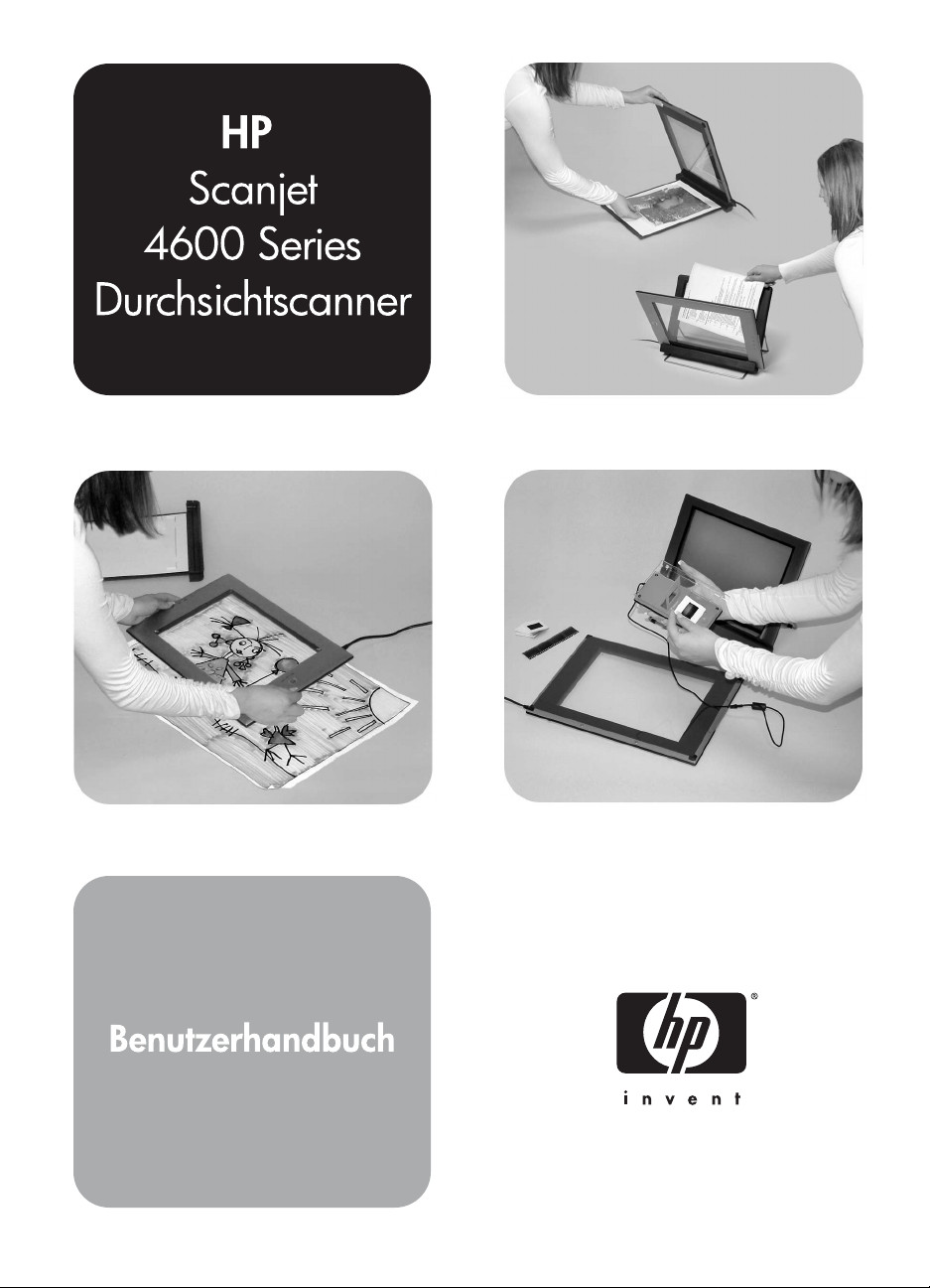
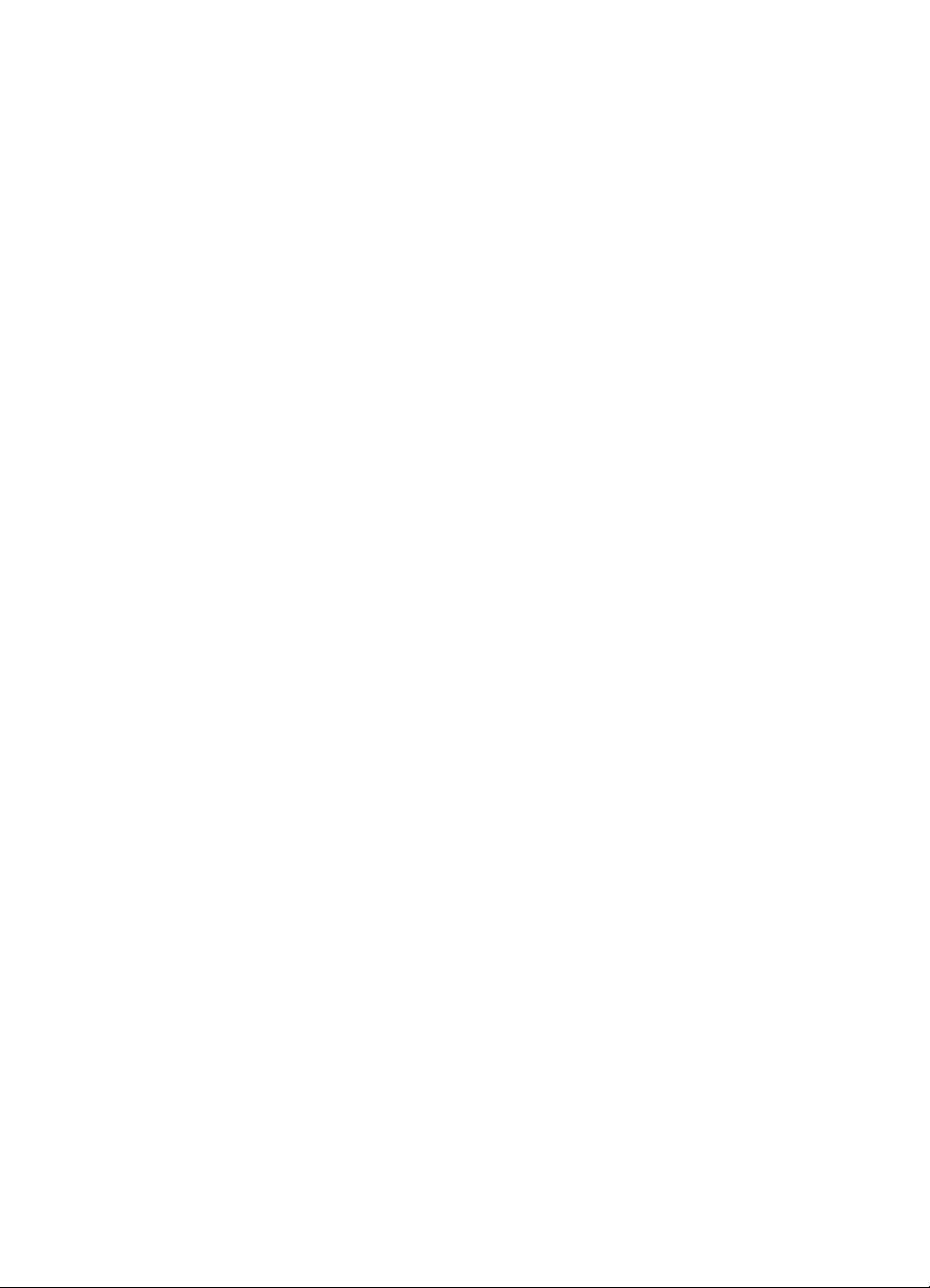
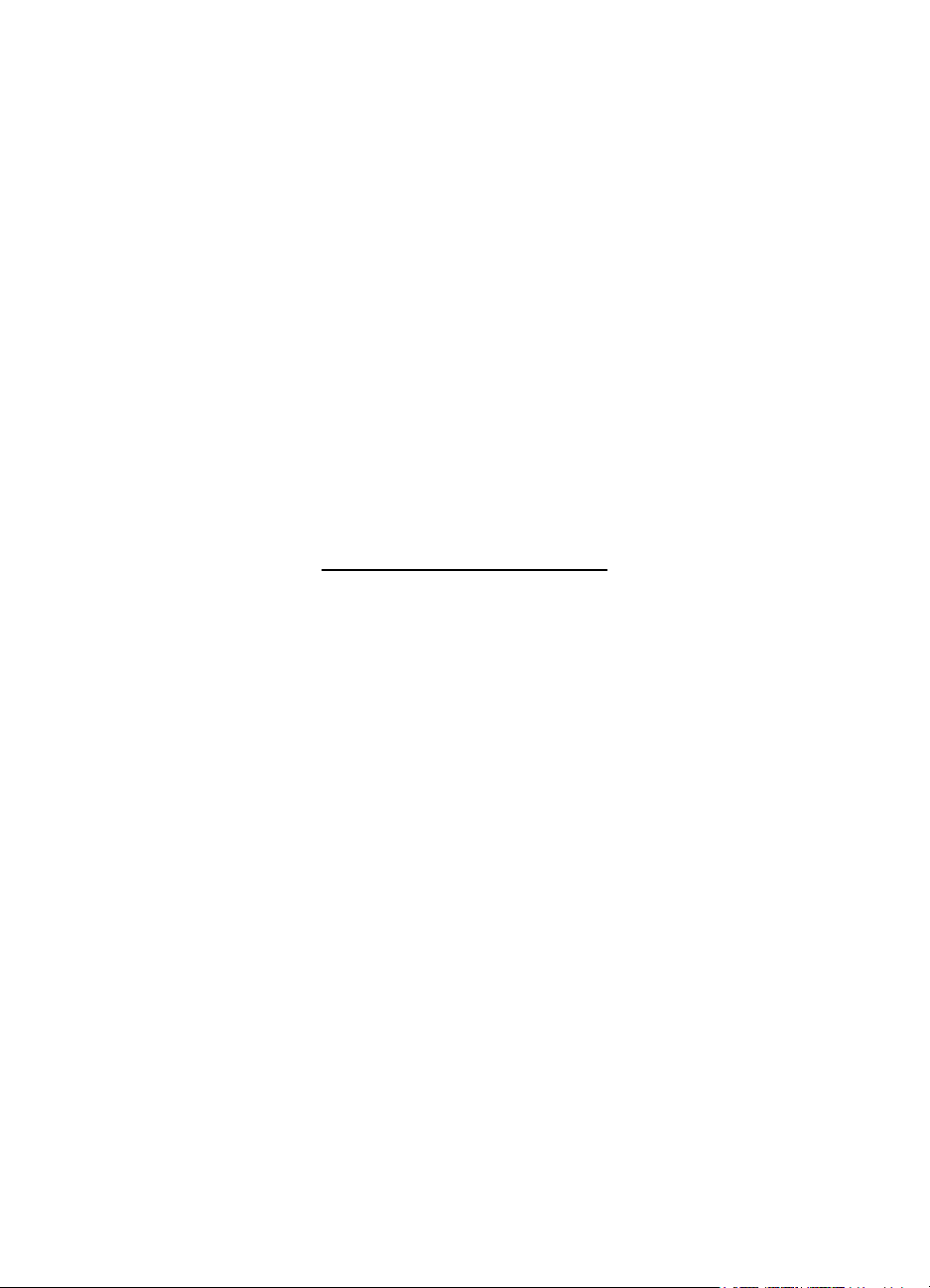
HP Scanjet 4600 Series Scanner
Benutzerhandbuch
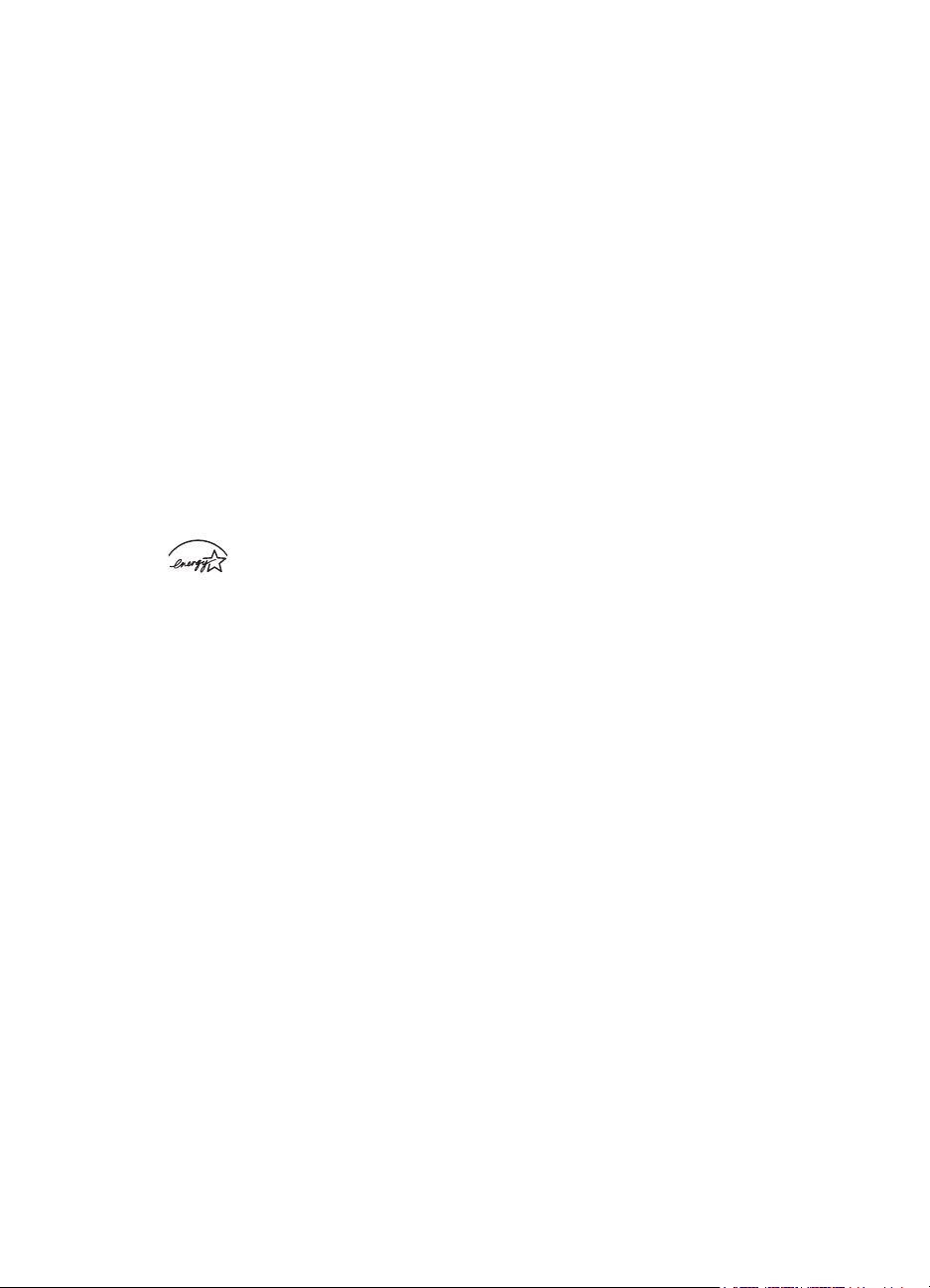
Rechtliche Hinweise
Copyright und Lizenz
©2004 Copyright Hewlett-Packard
Development Company, L.P.
Reproduktion, Anpassung oder
Übersetzung nur nach vorheriger
schriftlicher Genehmigung und nur im
Rahmen der jeweiligen CopyrightBestimmungen.
Änderungen der Informationen in
diesem Dokument vorbehalten. Es
bestehen nur die Gewährleistungen
für HP Produkte und Services, die in
der Erklärung der ausdrücklichen
Gewährleistungen für diese Produkte
und Services enthalten sind. Keine
der in diesem Dokument enthaltenen
Informationen stellt eine Garantie
einer zusätzlichen Gewährleistung
dar. HP übernimmt keine Haftung für
in diesem Dokument enthaltene
technische oder redaktionelle Irrtümer
oder Auslassungen.
Marken
Energy Star (
USA eine eingetragene Servicemarke
der United States Environmental
Protection Agency.
Microsoft und Windows sind
eingetragene Marken der Microsoft
Corporation. Alle anderen in diesem
Dokument aufgeführten
Produktnamen sind möglicherweise
Marken der jeweiligen Eigentümer.
) ist in den
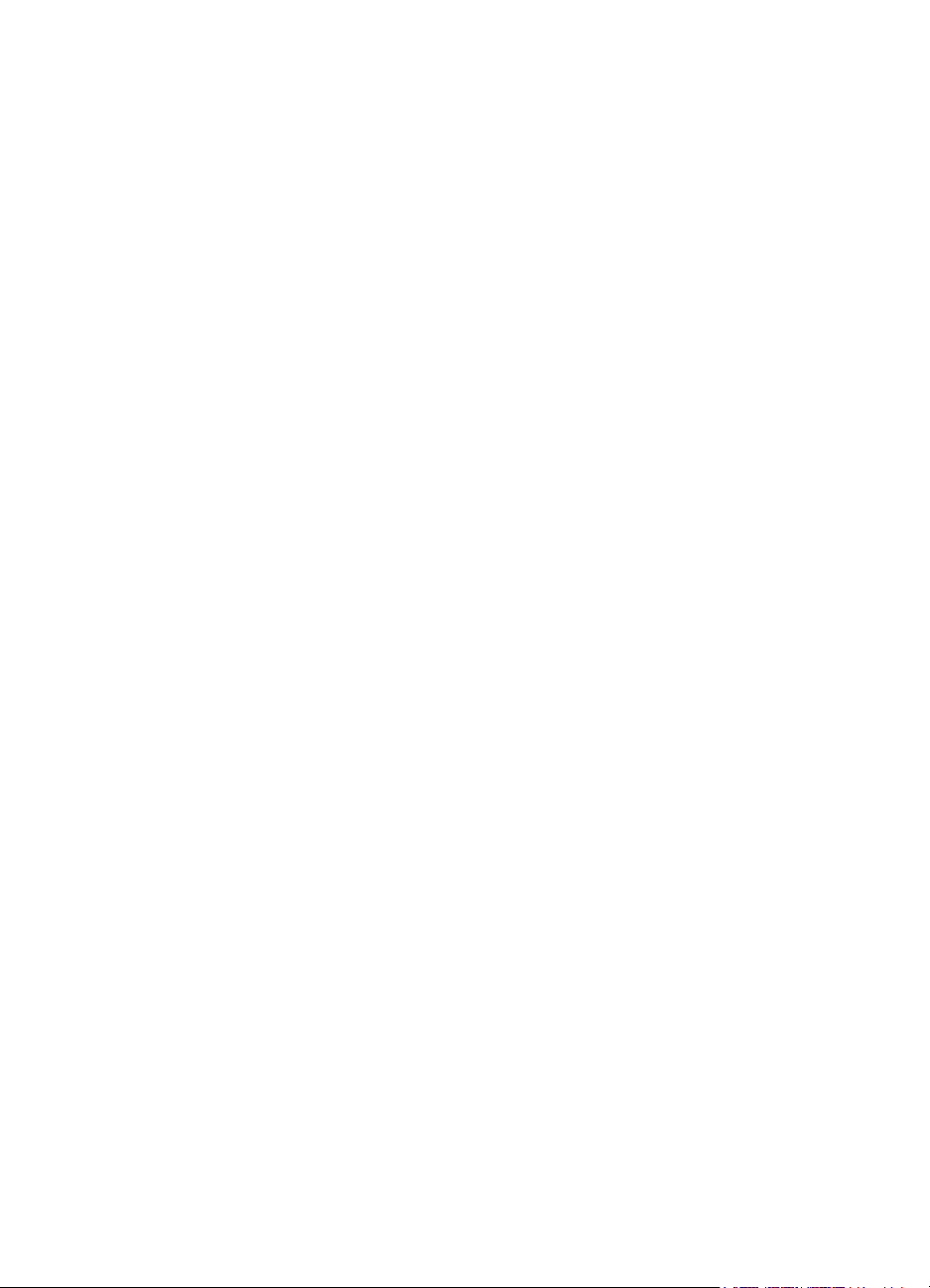
Inhalt
1 Verwenden des Scanners ...........................................................................2
Scannerteile und -zubehör ............................................................................2
Einsetzen des Scanners in die Halterung .....................................................3
Übersicht über die HP Software ....................................................................4
Übersicht über Scanner und Zubehör ...........................................................5
Scanvorgang .................................................................................................5
Übersicht über die Platzierung der Scanvorlagen .........................................6
Platzierung der Scanvorlagen .......................................................................8
Scannen von Bildern und Dokumenten .......................................................10
Scannen von Text zur Bearbeitung .............................................................11
Drucken von Kopien ....................................................................................12
Weitergeben gescannter Bilder mit HP Instant Share .................................12
Versenden gescannter Bilder via E-Mail .....................................................13
Scannen von übergroßen Vorlagen ............................................................14
Verwenden der Energiesparmodus-Taste ...................................................15
Ändern der Einstellungen ............................................................................15
Wartung ......................................................................................................16
2 Fehlerbehebung ........................................................................................18
Häufig gestellte Fragen ...............................................................................18
Probleme bei der Scannerinstallation oder -einrichtung ..............................19
Zusatzinformationen zur Fehlerbehebung ...................................................21
Deinstallieren der Software .........................................................................21
3 Kundenunterstützung ...............................................................................22
Optionen der Website für behindertengerechte Produkte ...........................22
HP Website .................................................................................................22
Support-Vorgang .........................................................................................22
Telefon-Support in den Vereinigten Staaten ...............................................23
Telefon-Support in Europa, Afrika und im Nahen Osten .............................24
Weitere Telefonnummern für den weltweiten Telefon-Support ...................25
4 Produktspezifikationen und Zubehör ......................................................28
Scannerspezifikationen ...............................................................................28
Spezifikationen für den Transparentmaterial-Adapter (TMA) ......................29
Benutzerhandbuch 1
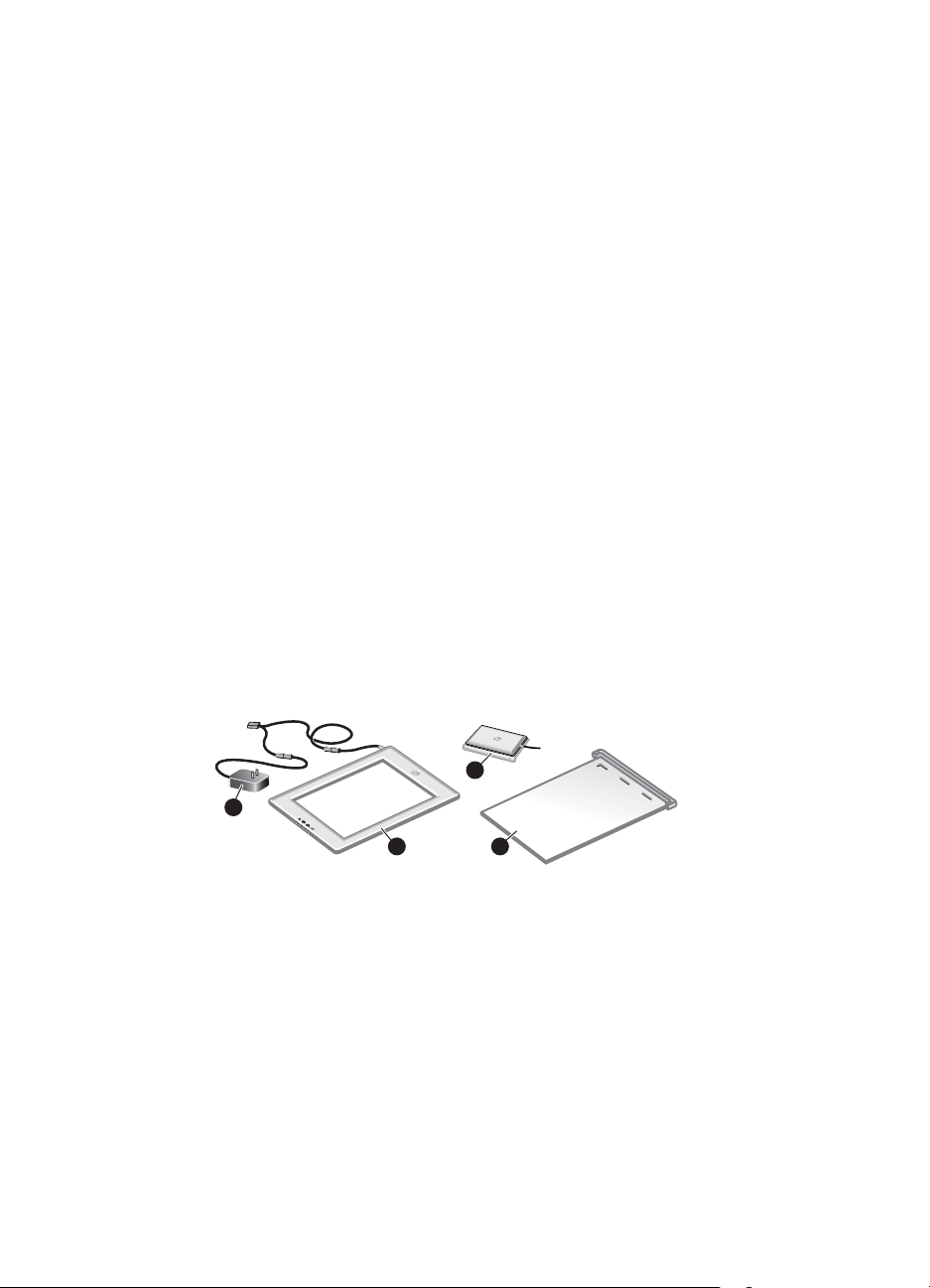
1
Verwenden des Scanners
In diesem Handbuch werden die Funktionsweise des HP Scanjet 4600 Series
Durchsichtscanners und seine Verwendung erläutert. Des Weiteren erhalten Sie
Informationen zur Behebung von Installationsproblemen und zur
Kundenunterstützung. Informationen zum Installationsverfahren finden Sie in
den Einrichtungsanweisungen. Informationen zur Verwendung der
Scannersoftware sind in der Bildschirmhilfe zur HP Image Zone-Software
enthalten.
Dieser Abschnitt enthält eine Übersicht über den Scanner und Informationen zur
Verwendung und Pflege des Scanners.
Hinweis Wenn Sie Windows-Software für HP von der CD 2 installiert
haben, unterscheiden sich die in der Dokumentation verwendeten
Softwarebezeichnungen folgendermaßen von denen der installierten
Software: 1) Die Bezeichnung der Software ist HP Foto- und
Bildbearbeitung und nicht HP Image Zone. 2) Die Bezeichnung der
Bildverwaltungssoftware ist HP Foto- und Bildbearbeitung Bildergalerie und nicht HP Image Zone. Es können weitere
Terminologieunterschiede zwischen der installierten Software und der
Dokumentation bestehen.
Scannerteile und -zubehör
Folgende Teile sind im Lieferumfang des HP Scanjet 4600 Series Scanners
enthalten:
3
4
1
2
HP Scanjet 4600/4630 Scanner
1 Scanner
2 Horizontale Halterung mit Scharnier zum Halten des Scanners. Diese
Halterung dient dem Positionieren und Halten der Vorlagen.
3 Optionaler Transparentmaterial-Adapter (TMA) zum Scannen von 35-mm-
Dias und -Negativen.
4 Stromversorgung
2 HP Scanjet 4600 Series Scanner
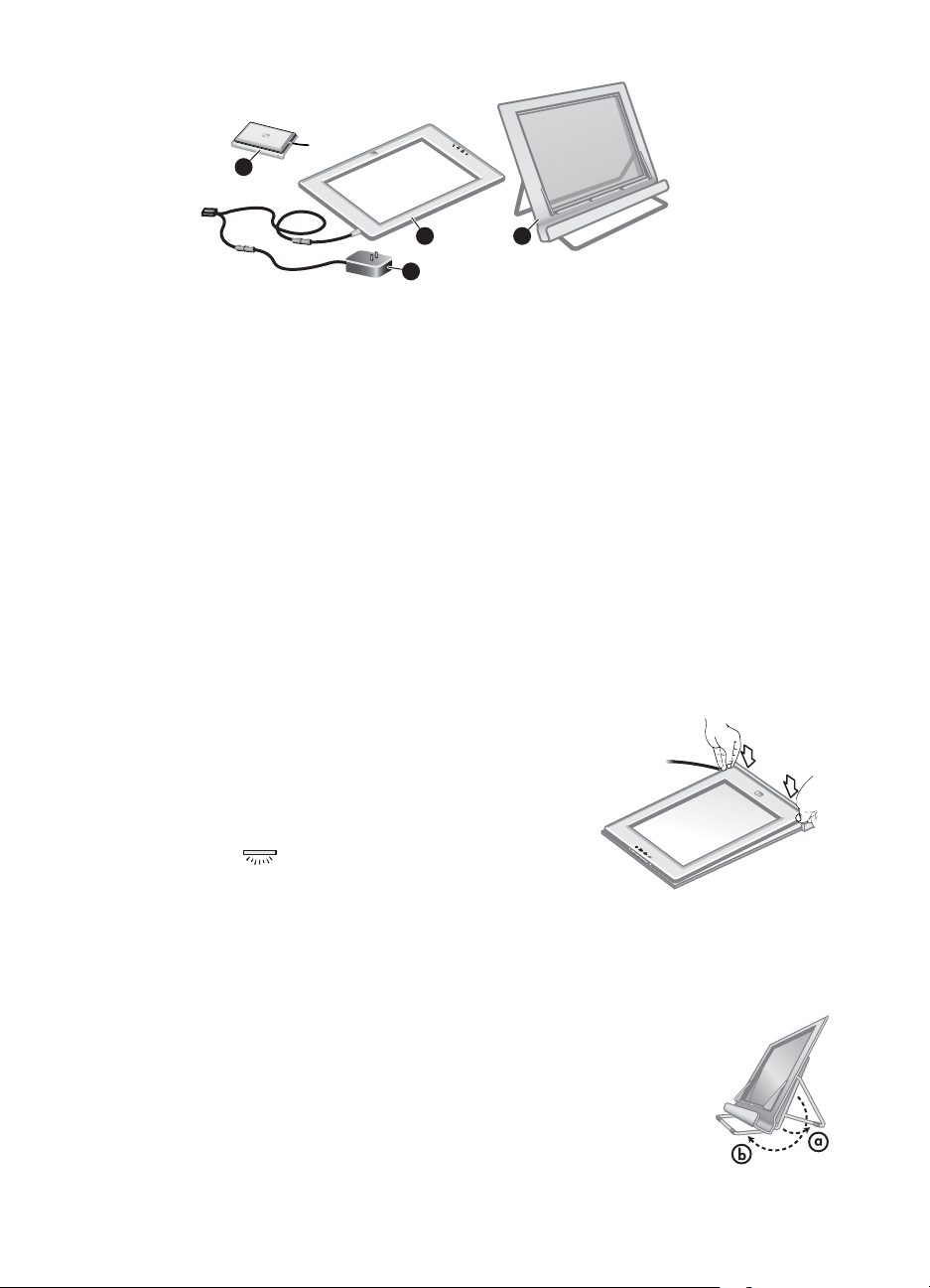
3
1
4
2
HP Scanjet 4650/4670 Scanner
1 Scanner
2 Vertikale Halterung mit zur Aufbewahrung einklappbaren Stützen. Diese
Halterung dient dem Positionieren und Halten der Vorlagen.
3 Optionaler Transparentmaterial-Adapter (TMA) zum Scannen von 35-mm-
Dias und -Negativen.
4 Stromversorgung
Einsetzen des Scanners in die Halterung
Hinweis Die Halterung hält den Scanner und ermöglicht das Positionieren der
zu scannenden Vorlagen. Außerdem bietet sie eine ebene Fläche
zum Scannen. Sie benötigen die Halterung nicht unbedingt zum
Scannen.
Einsetzen des Scanners in die horizontale Halterung (HP Scanjet 4600/4630)
1 Platzieren Sie die horizontale Halterung auf
einer ebenen Fläche. Stellen Sie sicher,
dass die Scharniere in der Halterung nach
vorne gedreht wurden.
2 Legen Sie den Scanner mit der
Anzeigeseite (heller Rahmen) nach oben
(
) auf die Halterung, so dass er die
Scharniere berührt. Die Tasten müssen von
den Scharnieren weg weisen. Das Kabel
führt neben dem Scharnier aus dem Scanner.
3 Drücken Sie die Scannerrückseite nach unten, bis sie im Scharnier einrastet.
Einsetzen des Scanners in die vertikale Halterung (HP Scanjet 4650/4670)
1 Stellen Sie vor dem Einsetzen des Scanners sicher, dass
beide Stützen vollständig ausgeklappt sind. Auf diese
Weise wird die Halterung stabilisiert. Klappen Sie die
Stützen durch Drehen aus:
a Klappen Sie zunächst die hintere Stütze aus, und
stellen Sie sicher, dass sie einrastet.
Benutzerhandbuch 3
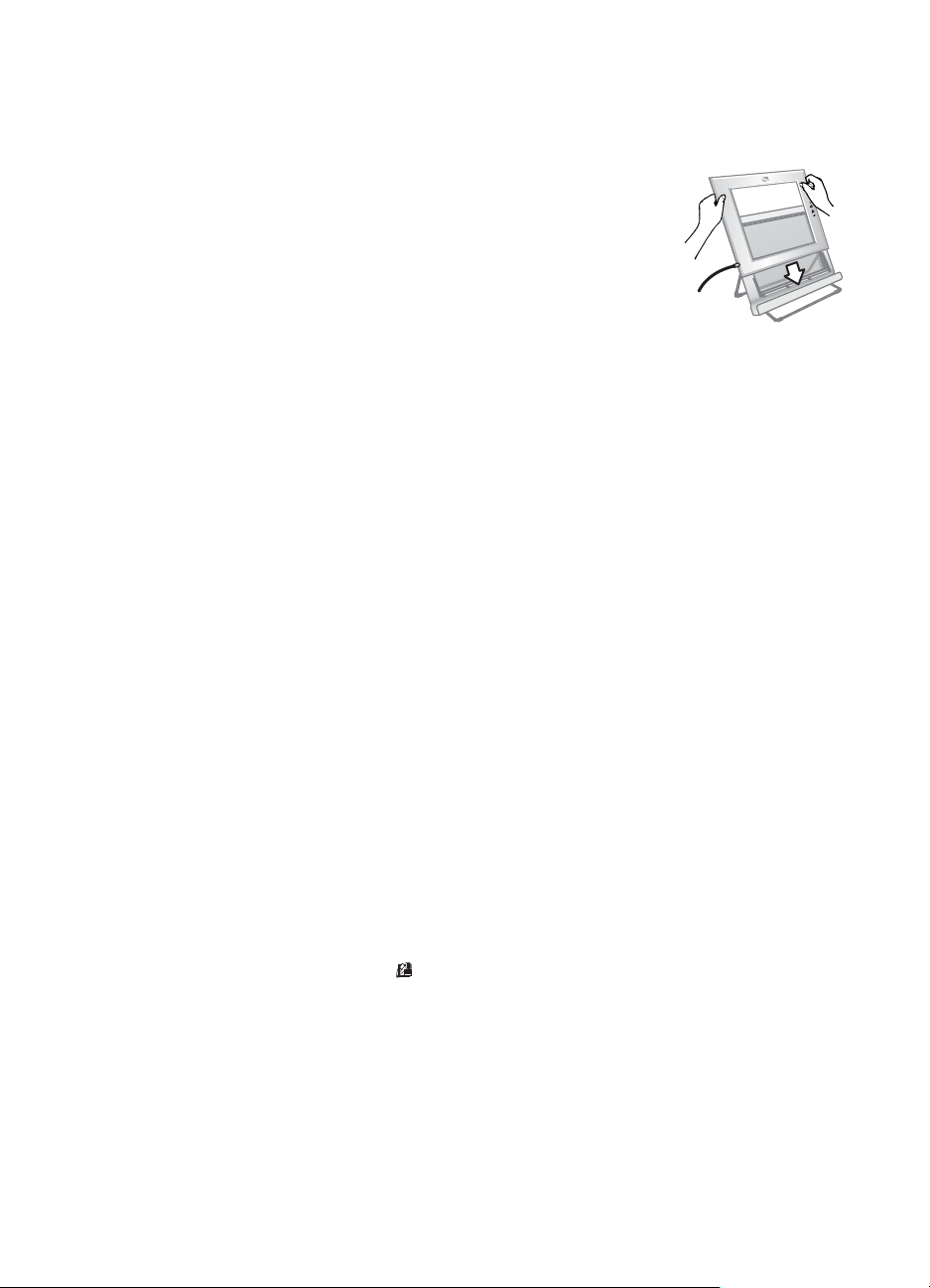
Kapitel 1
b Drehen Sie die vordere Stütze hinter der Vorderseite
der Halterung hervor, bis sie einrastet.
2 Platzieren Sie die Halterung auf einer ebenen Fläche.
3 Setzen Sie den Scanner so in die Halterung ein,
dass die Anzeigeseite (heller Rahmen) zu Ihnen
weist. Die Tasten befinden sich auf der rechten
Seite des Scanners. Das Kabel führt links unten aus
dem Scanner.
4 Richten Sie den Scanner in der Halterung aus,
indem Sie den Scanner in der Halterung von einer
Seite zur anderen verschieben, bis er einrastet.
Übersicht über die HP Software
● Die HP Director-Software bietet bei Ihrem HP Gerät einfachen Zugriff auf
Softwareanwendungen, Standardeinstellungen, Status und Bildschirmhilfe.
Mit der HP Director-Software können Sie verschiedene Arten von Originalen
(Bilder, Dias, Negative und Dokumente) scannen, Kopien erstellen, Bilder
anzeigen und drucken, zur HP Shopping-Website wechseln und Ihre
HP Software aktualisieren.
● Die HP Image Zone-Software stellt Werkzeuge zum Verwalten Ihrer
unbewegten Fotos, gescannten Bilder und Videoclips zur Verfügung. Sie
können Ihre Bilder problemlos bearbeiten und drucken, in verschiedenen
Projekten verwenden und mit Familie und Freunden teilen.
● Mit der HP Scansoftware können Sie Objekte wie Bilder, Dias, Negative
und Dokumente scannen und dann speichern oder an ein gewünschtes Ziel
(wie eine Softwareanwendung oder eine Datei) senden. Mit dieser Software
haben Sie die Möglichkeit, vor dem Scannen Bilder in der Vorschau
anzuzeigen. In der Vorschau können Sie dann das Bild entsprechend
anpassen, um den gewünschten endgültigen Effekt zu erreichen. Die
Software ermöglicht es auch, die Einstellungen für das Scannen zu
konfigurieren.
● Das HP Kopierprogramm sendet gescannte Bilder direkt an Ihren Drucker.
Weitere Informationen zur HP Software finden Sie in der Bildschirmhilfe zur
HP Director-Software. So können Sie die Bildschirmhilfe im HP Director
aufrufen:
1 Führen Sie eine der folgenden Aktionen aus:
a Doppelklicken Sie auf dem Windows-Desktop auf das Symbol für den
HP Director (
b Doppelklicken Sie unten rechts in der Windows-Taskleiste auf das
Symbol für HP Digitaler Bildmonitor.
c Klicken Sie in der Taskleiste auf Start, zeigen Sie auf Programme oder
Alle Programme, wählen Sie HP aus, und klicken Sie dann auf Director.
2 Wenn auf Ihrem Computer mehr als ein HP Gerät installiert ist, klicken Sie
auf eines der Geräte in der Liste Gerät wählen.
).
4 HP Scanjet 4600 Series Scanner
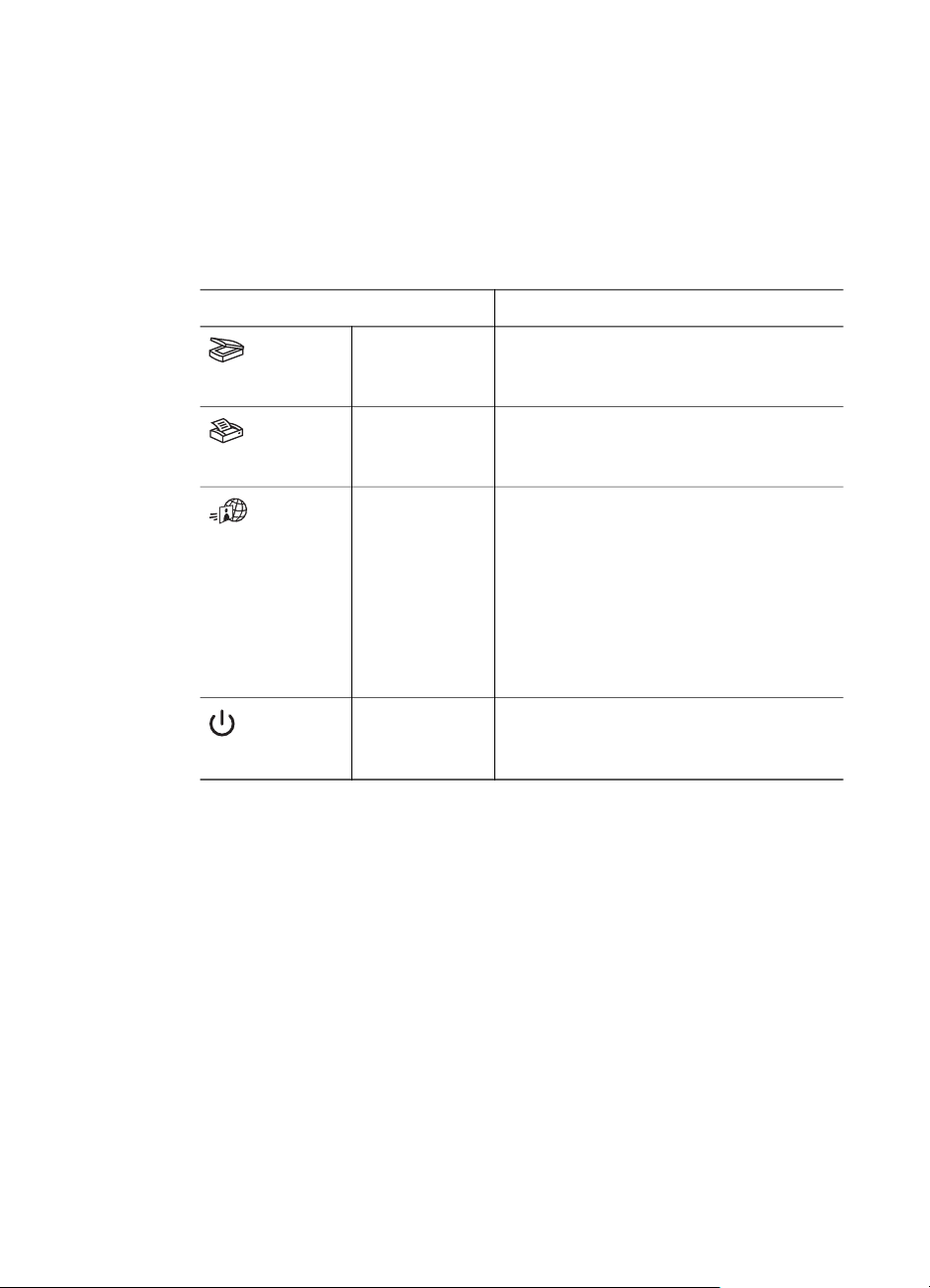
Der HP Director zeigt nur die Schaltflächen an, die für das ausgewählte
Gerät zur Verfügung stehen.
3 Klicken Sie auf die Schaltfläche Hilfe.
Übersicht über Scanner und Zubehör
Dieser Abschnitt enthält eine Übersicht über den Scanner und den
Transparentmaterial-Adapter (TMA).
Funktion
Scannen
Kopieren
HP Instant
Share
Energiesparm
odus
Transparentmaterial-Adapter (TMA)
Mit diesem Adapter können Sie 35-mm-Dias und -Negative scannen.
Weitere Informationen über den TMA finden Sie unter "Scannen von Dias und
Negativen" in der Bildschirmhilfe des HP Scanjet 4600 Scanners.
Beschreibung
Scannt Bilder und Dokumente über das
Scannerglas, und Dias und Negative
über den TMA.
Scannt direkt vom Scannerglas auf den
Standarddrucker, so dass Sie Kopien
erstellen können.
Scannt Fotos und ermöglicht es Ihnen,
folgende Aktionen auszuführen: 1) Fotos
per E-Mail anderen zur Verfügung zu
stellen. 2) Ein Album auf der HP PhotoWebsite zu erstellen. 3) Qualitativ
hochwertige Ausdrucke zu bestellen.
(Nicht alle Services sind in allen Ländern
oder unter allen Betriebssystemen
verfügbar.)
Schaltet die Scanner-Lampe aus und
aktiviert den Energiesparmodus.
Scanvorgang
Hinweis Macintosh-Benutzer erhalten Informationen zu Scanvorgängen in der
Bildschirmhilfe zur HP Image Zone-Software.
Tipp Eine hohe Auflösung ist in der Regel nur dann erforderlich, wenn Sie sehr
kleine Bilder vergrößern möchten (wenn Sie beispielsweise ein Bild von
der Größe einer Briefmarke, 35-mm-Negative oder farbige Dias scannen
und diese auf A4 vergrößern). In den meisten Fällen erzielen Sie ein
optimales Ergebnis, wenn Sie die Auflösung des Scans entsprechend der
späteren Verwendung des Bildes einstellen. Durch das Scannen mit einer
höheren Auflösung als notwendig wird lediglich die Dateigröße erhöht und
Benutzerhandbuch 5
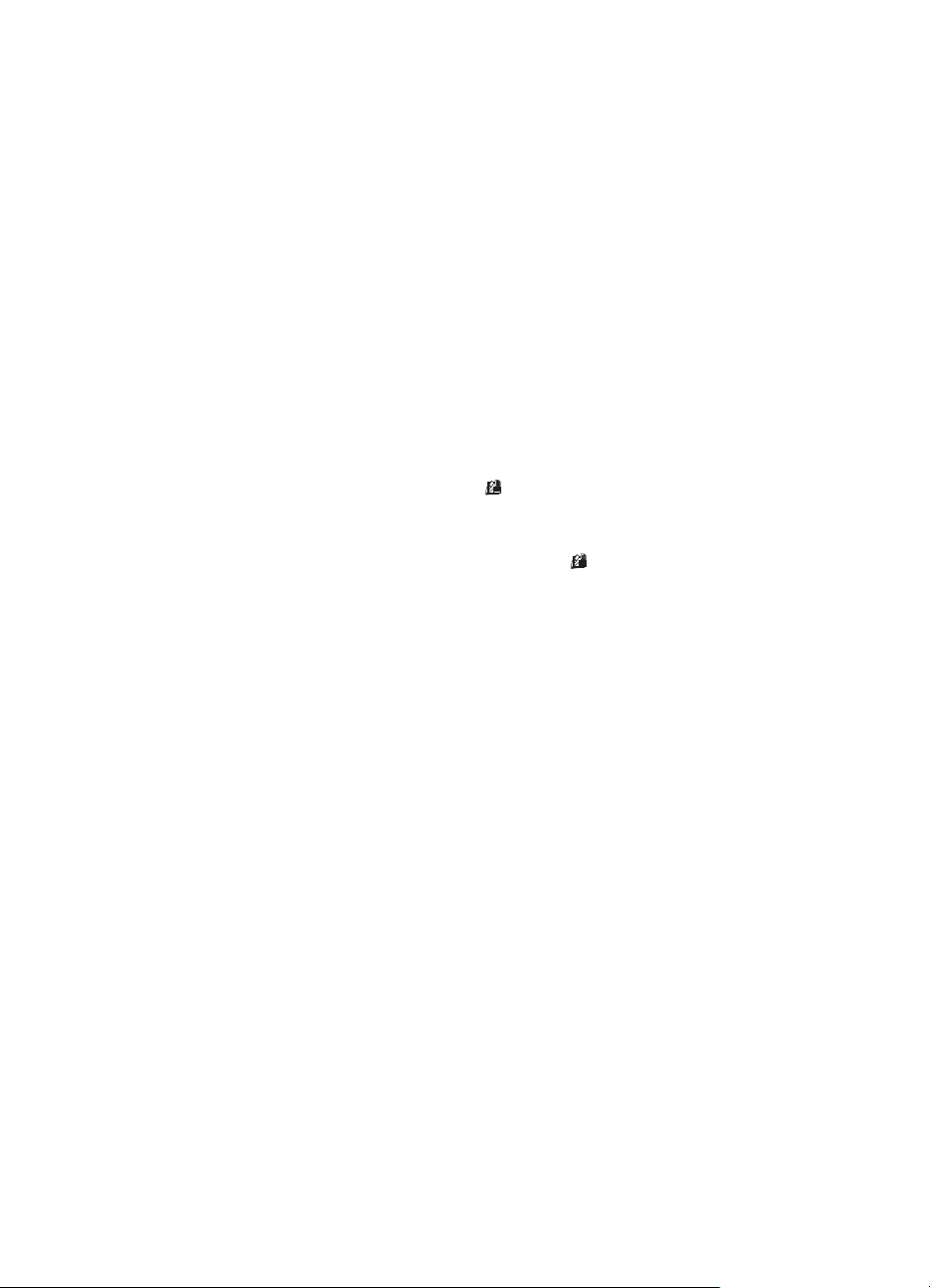
Kapitel 1
der Druckvorgang verlangsamt, und auf bestimmten Druckern kann das
Bild unter Umständen nicht mehr gedruckt werden. Um weitere
Informationen zu erhalten, öffnen Sie die HP Director-Software, wählen
Sie Ihren Scanner in der Liste Gerät wählen aus, klicken Sie auf Hilfe,
und wählen Sie in der Bildschirmhilfe der HP Image Zone-Software die
Bildschirmhilfe für den HP Scanjet-Scanner aus.
Sie können den Scanvorgang auf drei verschiedene Weisen starten:
● Scannen über die Tasten des Scanners
Über die Tasten des Scanners können Sie auf häufig verwendete
Scanfunktionen zugreifen, wie z. B. das Scannen von Bildern, Dias,
Negativen und Dokumenten. Siehe Übersicht über Scanner und Zubehör.
● Scannen über den HP Director
Das Scannen vom HP Director ist dann sinnvoll, wenn Sie über mehr
Steuerungsmöglichkeiten verfügen und z. B. eine Vorschau vor dem
Scannen anzeigen möchten.
Rufen Sie den HP Director auf, indem Sie auf dem Desktop auf das
Symbol für den HP Director (
wird geöffnet. Von diesem Fenster aus können Sie scannen, eine Vorschau
anzeigen, drucken, auf die Bildschirmhilfe zugreifen und vieles mehr.
Wenn das Symbol für den HP Director (
befindet, zeigen Sie nacheinander auf Start, Programme oder Alle
Programme, wählen Sie HP aus, und klicken Sie dann auf HP Director.
● Scannen über andere Anwendungen
Sie können ein Bild direkt an eine geöffnete Datei einer Ihrer Anwendungen
senden, sofern sie TWAIN- oder WIA-kompatibel ist. Eine Anwendung ist in
der Regel dann kompatibel, wenn sie über Optionen wie z. B. Importieren,
Scannen oder Neues Objekt importieren verfügt. Wenn Sie sich nicht
sicher sind, ob Ihre Anwendung geeignet ist bzw. welche Option Sie
verwenden müssen, lesen Sie die Dokumentation der Anwendung.
) doppelklicken. Das HP Director-Fenster
) sich nicht auf dem Desktop
Übersicht über die Platzierung der Scanvorlagen
Da der HP Scanjet 4600 Series Scanner über ein einzigartiges Design verfügt,
wird in diesem Abschnitt beschrieben, wie Sie verschiedene Vorlagentypen zum
Scannen platzieren können.
6 HP Scanjet 4600 Series Scanner
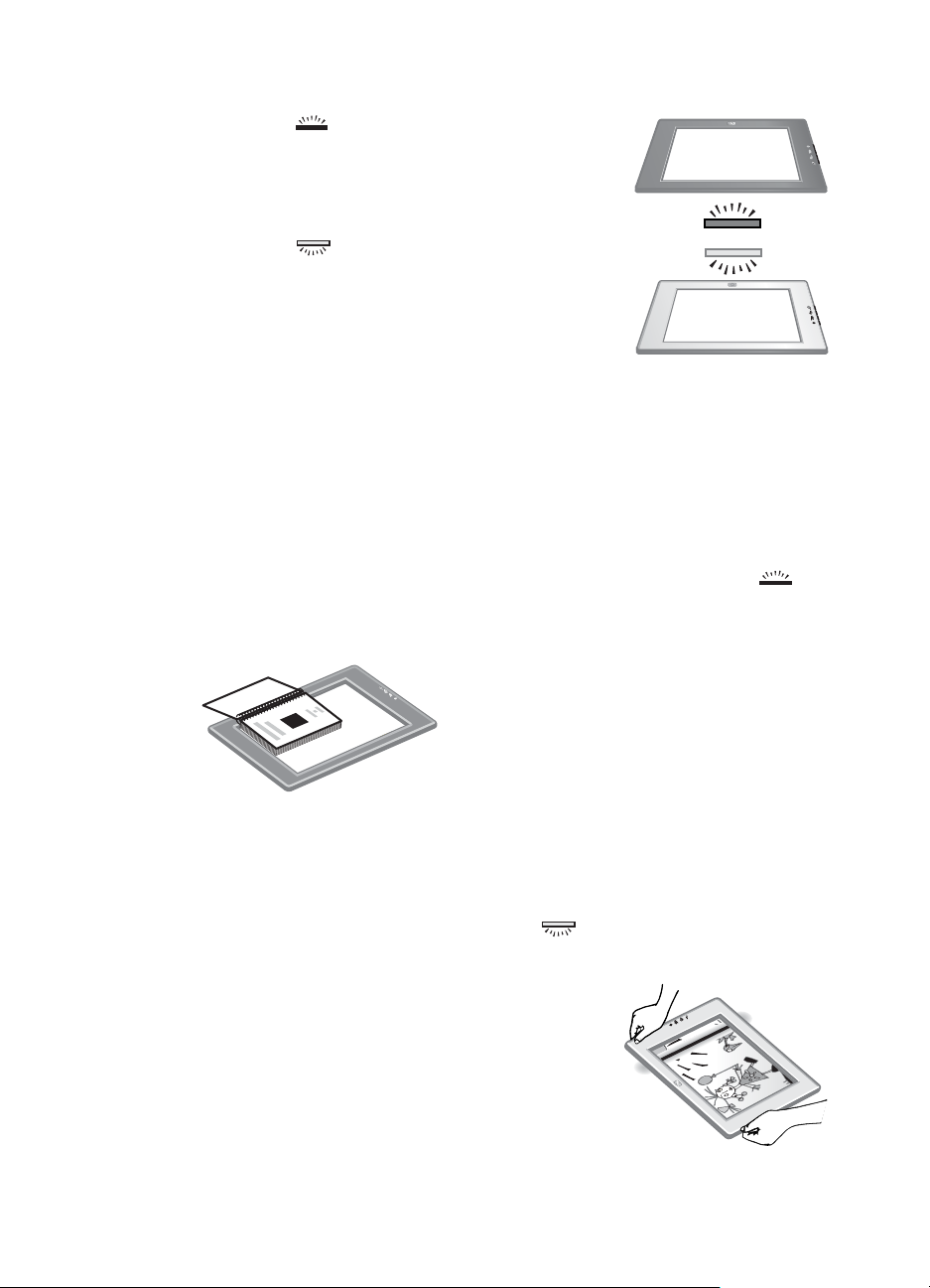
Scan- und Sichtseite
Scanseite ( ): Die Scanseite verfügt rund um
das Glas über einen dunklen Rahmen, der immer
zur Scanvorlage weist. Die Scanner-Lampe
durchleuchtet beim Scannen diese Seite. Halten Sie
die Scanseite sauber.
Sichtseite (
hellen Rahmen um das Glas, auf dem das HP Logo
und der Produktname zu sehen ist. Auf der
Sichtseite können Sie die Scanvorlage durch das
Glas sehen. Die Scanner-Lampe leuchtet beim
Scannen in die entgegengesetzte Richtung.
Fingerabdrücke und Staub auf der Sichtseite beeinträchtigen die Scanqualität
nicht.
): Die Sichtseite verfügt über einen
Vorlagenseite nach unten/oben platzieren
Sie können Bilder und Dokumente in zwei verschiedenen Positionen scannen:
mit der bedruckten Vorlagenseite nach oben oder nach unten.
Bedruckte Vorlagenseite nach unten platzieren
Weist die bedruckte Vorlagenseite nach unten, nehmen Sie den Scanner aus
der Halterung, und legen Sie ihn mit der Scanseite (dunkler Rahmen) (
nach oben auf eine ebene Fläche. Legen Sie dann die Vorlage (z. B. ein Buch)
mit der bedruckten Seite auf das Scannerglas.
)
Tipp Die Seite mit dem dunklen Rahmen muss stets zur Vorlage weisen.
Bedruckte Vorlagenseite nach oben platzieren
Weist die bedruckte Vorlagenseite nach oben, platzieren Sie den Scanner mit
der Sichtseite (heller Rahmen) nach oben (
das Bild oder den Text durch das Scannerglas sehen. Einige Beispiele:
● Lassen Sie den Scanner in der Halterung, und
scannen Sie ein Dokument oder ein Foto.
● Nehmen Sie den Scanner aus der Halterung,
und scannen Sie ein Foto, das auf dem Tisch
liegt.
Benutzerhandbuch 7
) auf die Vorlage. Sie können

Kapitel 1
● Nehmen Sie den Scanner aus der Halterung,
und scannen Sie eine Vorlage, die größer ist
als das Scannerglas.
● Nehmen Sie den Scanner aus der Halterung, und scannen Sie ein Foto, das
an der Wand hängt.
Hinweis Wenn Sie an der Wand hängende Vorlagen scannen, müssen Sie den
Scanner im Hochformat verwenden.
Tipp Der Scanbereich ist der durch das Glas sichtbare Bereich, der mit einem
hellen Rahmen eingefasst ist.
Platzierung der Scanvorlagen
Sie können Scanvorlagen auf drei verschiedene Weisen platzieren:
Einzelne Bilder oder Dokumente im Scanner platzieren
In diesem Abschnitt wird beschrieben, wie Sie einzelne Bilder oder Dokumente
scannen können.
Einzelne Vorlage im HP Scanjet 4600/4630 platzieren
1 Heben Sie die vordere Scannerkante aus der Halterung.
2 Halten Sie den Scanner hoch, und platzieren Sie die Vorlage mit der
bedruckten Seite nach oben in der linken oberen Ecke der Halterung, so
dass die Oberkante der Vorlage zum Scharnier weist. Verwenden Sie die
Markierungen an der Halterung, um die Vorlage zu positionieren.
3 Bringen Sie den Scanner wieder in die Ausgangsposition in der Halterung.
Sie können die bedruckte Seite der Vorlage durch das Scannerglas sehen.
Anweisungen zum Scannen von Bildern und Dokumenten finden Sie unter
Scannen von Bildern und Dokumenten.
Einzelne Vorlage im HP Scanjet 4650/4670 platzieren
8 HP Scanjet 4600 Series Scanner
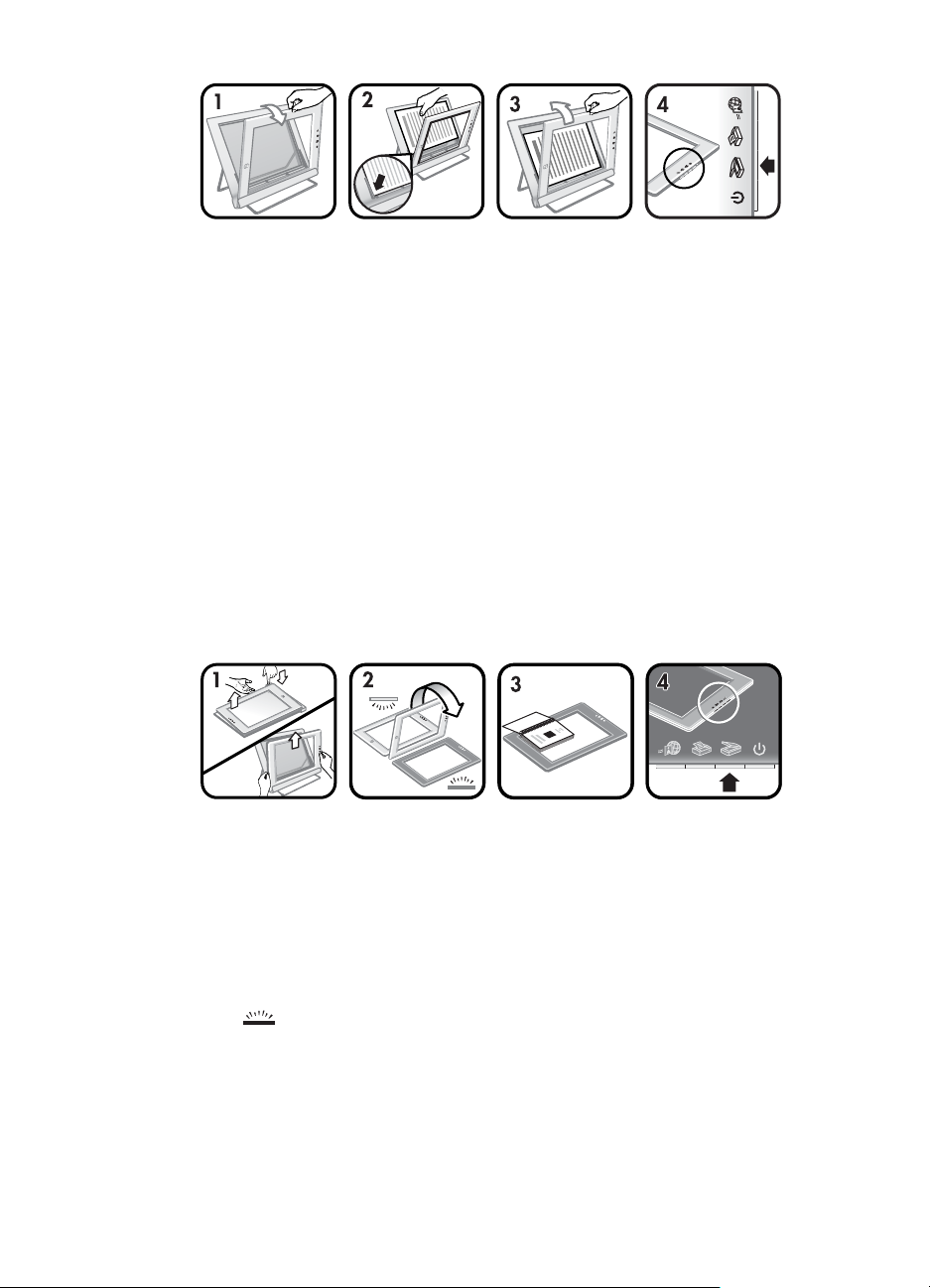
1 Ziehen Sie die Oberseite des Scanners von der Halterung weg, wodurch
der Scanner in der Halterung nach vorne gedreht wird. Der Scanner kann
auf dem Vorderteil der Halterung aufliegen.
2 Legen Sie die Vorlage mit der bedruckten Seite nach oben auf die linke
untere Ecke der Halterung, so dass die Oberseite der Vorlage nach links
weist. Verwenden Sie die Markierungen an der Halterung, um die Vorlage
zu positionieren.
3 Bringen Sie den Scanner wieder in die Ausgangsposition in der Halterung.
Sie können die bedruckte Seite der Vorlage durch das Scannerglas sehen.
Anweisungen zum Scannen von Bildern und Dokumenten finden Sie unter
Scannen von Bildern und Dokumenten.
Seiten eines dicken Dokuments im Scanner platzieren
Ein dickes Dokument kann am besten gescannt werden, wenn Sie es mit der
bedruckten Seite nach unten auf den Scanner legen. So wird der Kontakt
zwischen dem Dokument und dem Scannerglas verbessert.
1 Nehmen Sie den Scanner aus der Halterung:
a Wenn Sie eine horizontale Halterung verwenden, entfernen Sie den
Scanner aus der Halterung, indem Sie eine Arretierung am Scharnier
eindrücken und den Scanner anschließend aus der Halterung heben.
b Wenn Sie eine vertikale Halterung verwenden, heben Sie den Scanner
aus dieser heraus.
2 Legen Sie den Scanner mit der Scanseite (dunkler Rahmen) nach oben
(
) auf einen Tisch.
3 Legen Sie das Dokument mit der bedruckten Seite nach unten auf das
Scannerglas. Platzieren Sie das Dokument mit Hilfe des dunklen Rahmens
im Scanner. Der Scanbereich umfasst das gesamte Glas bis zur Kante des
dunklen Rahmens.
Tipp Drücken Sie das zu scannende Dokument nach unten, um den
Kontakt mit dem Scannerglas zu verbessern.
Benutzerhandbuch 9
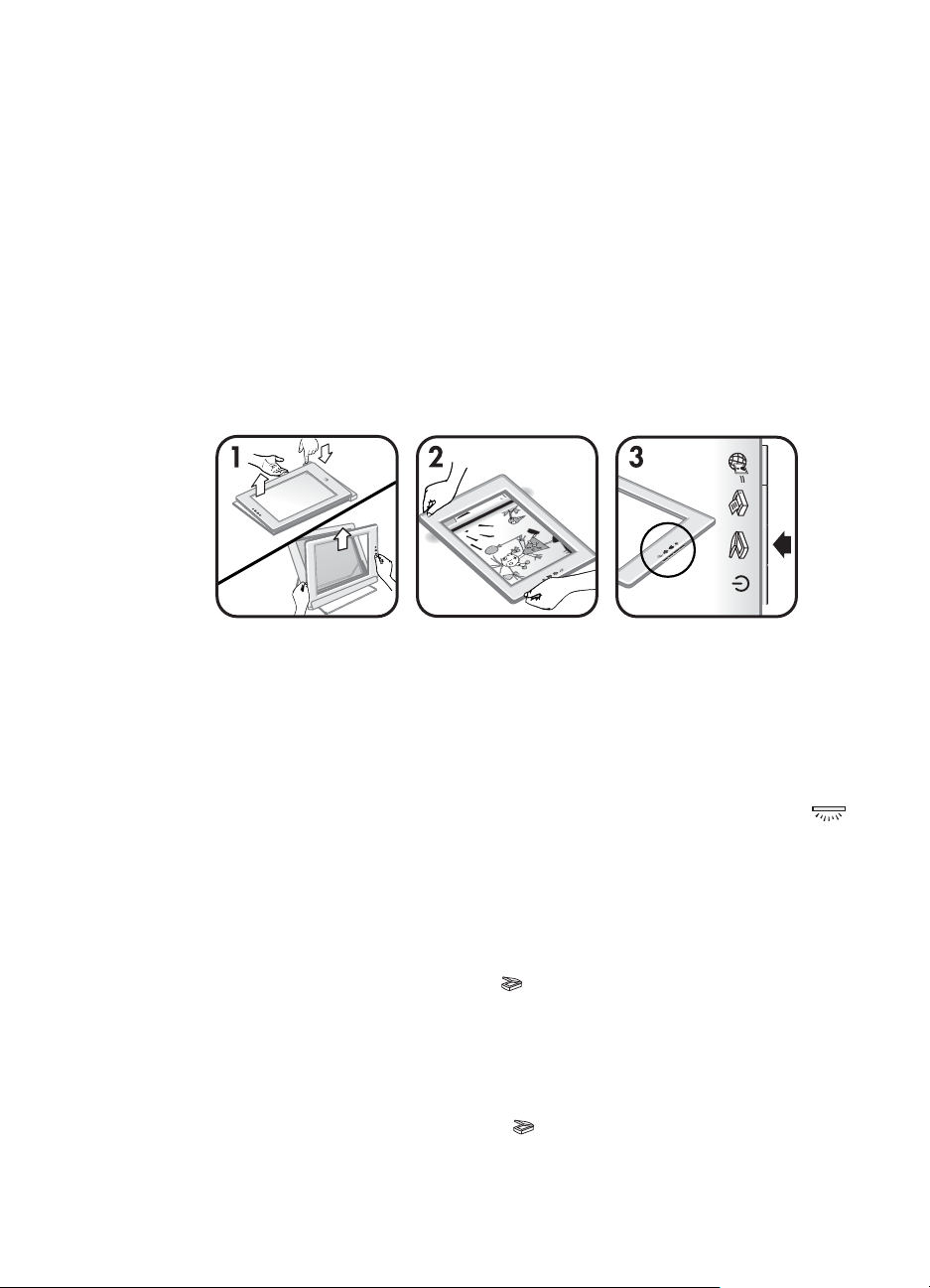
Kapitel 1
Anweisungen zum Scannen von Bildern und Dokumenten finden Sie unter
Scannen von Bildern und Dokumenten.
Wenn Sie einen HP Scanjet 4600/4630 Scanner mit horizontaler Halterung
verwenden, und mit dieser ein dickes Dokument scannen möchten, kann sich
der Scanner aus der Halterung lösen. Die Halterung wird dabei nicht beschädigt.
Setzen Sie den Scanner wieder in die Halterung ein, so dass das Scharnier
einrastet.
Wenn Sie einen HP Scanjet 4650/4670 Scanner mit vertikaler Halterung
verwenden, und mit dieser ein dickes Dokument scannen möchten, liegt der
Scanner nicht flach am Dokument an. Das gescannte Objekt ist in diesem Fall
unscharf. Befolgen Sie die Anweisungen in diesem Abschnitt, um den Scanner
aus der Halterung zu nehmen und das Dokument zu scannen.
Bilder oder Dokumente für das Scannen auf dem Tisch platzieren
1 Nehmen Sie den Scanner aus der Halterung:
a Wenn Sie eine horizontale Halterung verwenden, entfernen Sie den
Scanner aus der Halterung, indem Sie eine Arretierung am Scharnier
eindrücken und den Scanner anschließend aus der Halterung heben.
b Wenn Sie eine vertikale Halterung verwenden, heben Sie den Scanner
aus dieser heraus.
2
Legen Sie den Scanner mit der Sichtseite (heller Rahmen) nach oben (
auf die Vorlage. Sie können das Dokument durch das Scannerglas sehen.
Anweisungen zum Scannen von Bildern und Dokumenten finden Sie unter
Scannen von Bildern und Dokumenten.
Scannen von Bildern und Dokumenten
Verwenden Sie die Scannen-Taste ( ), um Bilder und Dokumente zu scannen.
Hinweis Macintosh-Benutzer erhalten Informationen zu Scanvorgängen in der
Hilfe zur HP Image Zone-Software.
1 Legen Sie die Vorlage auf den Scanner. Weitere Informationen erhalten Sie
unter Platzierung der Scanvorlagen.
2
Drücken Sie die Scannen-Taste (
3 Treffen Sie im angezeigten Dialogfeld folgende Auswahl:
10 HP Scanjet 4600 Series Scanner
).
)

a Bild, wenn Sie Fotos, Grafiken, Folien oder Negative scannen
möchten. Gescannte Bilder werden standardmäßig in HP Image Zone
angezeigt.
b Dokument, wenn Sie einen Text, eine Kombination aus Text und
Grafiken oder einen Text zur späteren Bearbeitung scannen möchten.
Weitere Informationen zum Scannen von Text zur späteren
Bearbeitung finden Sie unter Scannen von Text zur Bearbeitung.
Gescannte Dokumente werden in der angegebenen Zielanwendung
angezeigt.
4 Befolgen Sie die angezeigten Anweisungen, um den Scanvorgang
abzuschließen.
Die gescannten Vorlagen werden im angegebenen Ziel angezeigt.
Um den Scanvorgang zu vereinfachen, werden Sie nicht zur Anzeige einer
Vorschau des Bildes aufgefordert, wenn Sie auf dem Scanner die ScannenTaste (
möchten, aktivieren Sie das Kontrollkästchen Vorschau anzeigen, oder starten
Sie den Scanvorgang über die HP Director-Software.
Die HP Scansoftware kann Bilder automatisch korrigieren oder verblasste
Farben in alten Bildern auffrischen. Um diese Funktion zu verwenden, muss die
Vorschaueinstellung aktiviert sein. Um die Bildkorrektur zu aktivieren bzw. zu
deaktivieren, wählen Sie im Menü Standard der HP Scansoftware die Option für
die automatische Fotokorrektur. Um die Farbe der Bilder aufzufrischen,
aktivieren Sie anschließend das entsprechende Kontrollkästchen.
) verwenden. Wenn Sie das gescannte Bild in der Vorschau anzeigen
Scannen von Text zur Bearbeitung
Der Scanner verwendet eine Software zur optischen Zeichenerkennung (OCR,
Optical Character Recognition), um gescannten Text in bearbeitbaren Text
umzuwandeln. Die OCR-Software wird automatisch während der Konfiguration
der HP Image Zone-Software installiert.
Führen Sie zur Auswahl der OCR-Einstellungen folgende Schritte aus:
1 Öffnen Sie den HP Director.
2 Klicken Sie auf Einstellungen, auf Scan-Standardeinstellungen, und
wählen Sie anschließend Tasteneinstellungen.
Hinweis Wenn Sie den Scanvorgang über die Taste auf dem Scanner
starten, klicken Sie auf die Registerkarte Taste 'Scannen'. Wenn
Sie den Scanvorgang über den HP Director starten, klicken Sie
auf die Registerkarte Taste 'Dokument scannen' (Director).
3 Klicken Sie auf die Option Dokument-Scaneinstellungen ändern und
anschließend auf die Registerkarte Bearbeitbarer Text – Einstellungen.
Es gibt folgende zwei Formatierungsoptionen:
– Seitenformatierung beibehalten. Wenn Sie diese Option wählen,
werden Textblöcke, Tabellen und Grafiken wieder an der gleichen
Stelle erstellt, und die Text- und Absatzformatierung wird beibehalten.
Das Bearbeiten des Dokuments könnte erschwert werden, da die
Benutzerhandbuch 11

Kapitel 1
Software die Spalten in Rahmen speichert, ohne Textfluss von einer
Spalte zur nächsten. Aktivieren Sie das Kontrollkästchen Spalten
verwenden, um Spalten beizubehalten, die einfacher zu bearbeiten
sind. Die meisten Benutzer wählen diese Option. Der Textfluss von
einer Spalte zur nächsten ermöglicht ein vereinfachtes Bearbeiten.
– Seitenformatierung nicht beibehalten. Wählen Sie diese Option,
wenn es sich bei dem Dokument ausschließlich um einen Fließtext
handelt. Es wird eine Datei mit fortlaufendem Text erstellt. Diese Option
eignet sich für Texte, die Sie für andere Zwecke bearbeiten oder neu
formatieren möchten.
Die Anzeige des gescannten Textes kann vom Original abweichen,
insbesondere dann, wenn das Original undeutlich oder verschwommen ist. Es
kann beispielsweise vorkommen, dass Zeichen falsch oder gar nicht dargestellt
werden. Vergleichen Sie beim Bearbeiten des Textes das gescannte Dokument
und das Original, und nehmen Sie gegebenenfalls Korrekturen vor.
Drucken von Kopien
Verwenden Sie die Kopieren-Taste ( ) auf dem Scanner, um eine Vorlage zu
scannen, die dann zum Erstellen von Kopien direkt an einen Drucker gesendet
wird.
Hinweis Macintosh-Benutzer erhalten Informationen zu Kopiervorgängen in
der Hilfe zur HP Image Zone-Software.
1 Legen Sie die Vorlage auf den Scanner. Weitere Informationen erhalten Sie
unter Platzierung der Scanvorlagen.
2 Drücken Sie im Bedienfeld des Scanners die Taste Kopieren (
Fortschrittsanzeige zeigt den Status des Kopiervorgangs an.
3 Wenn Sie die Anzahl der Kopien erhöhen, die Helligkeitseinstellungen
bearbeiten, Kopien verkleinern oder vergrößern oder Druckereinstellungen
ändern möchten, klicken Sie im Dialogfeld Kopiervorgang läuft auf
Abbrechen. Sie können dann die Einstellungen im HP Kopierprogramm
ändern.
). Eine
Sie können Kopien auch über den HP Director erstellen. Weitere Informationen
finden Sie in der Bildschirmhilfe zur HP Image Zone-Software.
Weitergeben gescannter Bilder mit HP Instant Share
Verwenden Sie die HP Instant Share-Taste ( ) auf dem Scanner, um
gescannte Fotos Familie und Freunden zur Verfügung zu stellen. Über diese
Taste können Sie problemlos folgende Aktionen ausführen: 1) Eine E-Mail mit
Miniaturansichten und Verknüpfungen zu Fotos senden, die auf einer sicheren
HP Website gespeichert sind — das Versenden von Anhängen wird somit
überflüssig. 2) Fotos auf die HP Photo-Website laden, um Alben zu erstellen.
3) Professionelle Ausdrucke auf einer Website eines HP Partners bestellen.
(Nicht alle Services sind in allen Ländern oder unter allen Betriebssystemen
verfügbar.)
12 HP Scanjet 4600 Series Scanner

Hinweis 1 Macintosh-Benutzer erhalten Informationen zur Verwendung der
HP Instant Share-Taste in der Hilfe zu HP Image Zone.
Hinweis 2 Verwenden Sie die HP Instant Share-Taste (
Weitergeben von Fotos. Möchten Sie Dokumente scannen und
weitergeben, verwenden Sie die Scannen-Taste
Scanner.
Um HP Instant Share verwenden zu können, müssen Sie mit dem Internet
verbunden sein.
1 Legen Sie das Foto auf den Scanner. Weitere Informationen erhalten Sie
unter Platzierung der Scanvorlagen.
2 Drücken Sie die HP Instant Share-Taste (
wird gescannt.
3 Ein Dialogfeld wird geöffnet, in dem Sie auswählen können, ob Sie ein
weiteres Bild scannen möchten. Führen Sie eine der folgenden Aktionen aus:
a Wenn Sie weitere Vorlagen scannen möchten, legen Sie eine weitere
Vorlage ein, und klicken Sie im Dialogfeld auf Scannen, oder drücken
Sie auf die Scannen-Taste (
b Wenn Sie keine weiteren Fotos mehr scannen möchten, klicken Sie auf
Fertig.
4 Sämtliche gescannten Fotos werden an die Software HP Instant Share
gesendet. Befolgen Sie die Anweisungen auf dem Bildschirm, um die
gescannten Fotos anderen zur Verfügung zu stellen.
Hinweis Wenn Sie den Scanvorgang über die HP Instant Share-Taste (
starten, werden Sie standardmäßig nicht aufgefordert, eine Vorschau
des Fotos anzuzeigen. Wenn Sie eine Vorschau des Fotos erstellen
möchten, verwenden Sie den HP Director und nicht die HP Instant
Share-Taste (
) auf dem Scanner.
) auf dem Scanner.
) auf dem Scanner. Das Foto
) ausschließlich zum
) auf dem
)
Sie können die Fotos auch über HP Instant Share gemeinsam nutzen, indem Sie
die HP Image Zone-Software verwenden. Weitere Informationen finden Sie in
der Bildschirmhilfe zur HP Image Zone-Software.
Versenden gescannter Bilder via E-Mail
Mit Ihrem HP Scanner können Sie mehrere Bilder scannen und anschließend
auf zweierlei Arten via E-Mail versenden:
● Sie können die HP Instant Share-Taste (
(siehe Weitergeben gescannter Bilder mit HP Instant Share).
● Sie können die gescannten Fotos als Anhang versenden.
So versenden Sie Ihre gescannten Bilder als Anhang via E-Mail:
1 Setzen Sie die Dias oder Negative in den TMA ein, oder legen Sie das Foto
auf das Scannerglas. Weitere Informationen erhalten Sie unter Platzierung
der Scanvorlagen.
2
Drücken Sie auf die Scannen-Taste (
Benutzerhandbuch 13
) auf dem Scanner verwenden
) auf dem Scanner.

Kapitel 1
Das gescannte Objekt wird in der HP Image Zone-Software angezeigt.
Wenn mehrere Bereiche ausgewählt wurden, werden diese Bereiche
einzeln als gescannte Bilder angezeigt.
3 Wählen Sie eines oder mehrere Bilder in der HP Image Zone-Software aus.
4 Klicken Sie auf das Auswahlmenü unter den Bildern.
Es wird ein Dialogfeld mit einer Liste von Zielorten für die Bilder angezeigt.
5 Wählen Sie Ihre E-Mail-Anwendung aus der Liste der Zielorte aus, und
klicken Sie auf OK.
Ihre E-Mail-Anwendung wird gestartet, und es wird eine neue E-Mail-
Nachricht (mit den Bildern, die an die Nachricht angehängt werden sollen)
geöffnet.
6 Geben Sie die gewünschte E-Mail-Adresse und einen Betreff ein, und
schreiben Sie eine Nachricht.
7 Versenden Sie die E-Mail-Nachricht wie gewohnt über die E-Mail-
Anwendung.
Scannen von übergroßen Vorlagen
Wenn Sie eine Vorlage scannen möchten, die größer ist als das Scannerglas,
können Sie die Vorlage in mehreren Teilen scannen und die einzelnen Teile
dann mit der Software ArcSoft Panorama Maker zusammensetzen.
Verwenden Sie die Software Panorama Maker, um die einzelnen Teile des
gescannten Objekts zusammenzusetzen. Verwenden Sie die Software ReadIris
Pro, wenn Sie ein Dokument in bearbeitbaren Text umwandeln möchten. Wenn
Sie diese Software nicht bereits beim Einrichten des Scanners installiert haben,
legen Sie die Scanner-CD jetzt ein, und installieren Sie die Software.
Informationen zum Installationsverfahren finden Sie in den
Einrichtungsanweisungen.
Hinweis Macintosh-Benutzer erhalten Informationen zu Scanvorgängen in der
Hilfe zur HP Image Zone-Software.
1 Nehmen Sie den Scanner aus der Halterung:
a Wenn Sie eine horizontale Halterung verwenden, entfernen Sie den
Scanner aus der Halterung, indem Sie eine Arretierung am Scharnier
eindrücken und den Scanner anschließend aus der Halterung heben.
b Wenn Sie eine vertikale Halterung verwenden, heben Sie den Scanner
aus dieser heraus.
2
Legen Sie den Scanner mit der Sichtseite (heller Rahmen) nach oben (
auf die Vorlage. Positionieren Sie den Scanner so, dass Sie den linken
oberen Teil der Vorlage durch den Scanner sehen können. Verwenden Sie
hierzu den Rahmen um das Scannerglas.
3
Drücken Sie auf die Scannen-Taste (
4 Treffen Sie im angezeigten Dialogfeld folgende Auswahl:
a Bild, wenn Sie ein Foto oder Bild scannen möchten.
14 HP Scanjet 4600 Series Scanner
) auf dem Scanner.
)

b Dokument, wenn Sie Text bzw. Text und Grafiken scannen möchten.
Wählen Sie auf die Frage, ob der Text mit Hilfe von OCR bearbeitbar
sein soll, die Option Nein.
5 Wählen Sie als Ziel Panorama Maker aus, und klicken Sie im Dialogfeld auf
Scannen. Die Vorlage wird gescannt.
Hinweis Wenn nun ein Vorschaufenster angezeigt wird, funktioniert die
hier beschriebene Vorgehensweise nicht. Informationen zum
Deaktivieren der Vorschaufunktion finden Sie unter Ändern der
Einstellungen.
6 Richten Sie den Scanner auf den nächsten Teil der Vorlage aus. Die
einzelnen Teile müssen sich um mindestens 1,3 mm überlappen. Drücken
Sie auf die Scannen-Taste (
Scannen der übrigen Teile fort, bis Sie die Vorlage vollständig gescannt
haben.
7 Wenn alle Teile der Vorlage gescannt wurden, klicken Sie im angezeigten
Dialogfeld auf Fertig.
Panorama Maker wird automatisch gestartet. Alle gescannten Vorlagenteile
werden an Panorama Maker gesendet.
8 Bringen Sie die in der Software Panorama Maker angezeigten Bilder in die
richtige Reihenfolge, und befolgen Sie die Anweisungen auf dem
Bildschirm. Weitere Informationen finden Sie in der Online-Hilfe von
Panorama Maker.
9 Wenn Sie ein Textdokument gescannt haben und dieses nun mit Hilfe der
optischen Zeichenerkennung (Optical Character Recognition, OCR) in
bearbeitbaren Text umwandeln möchten, speichern Sie die verbundenen
Vorlagenteile in Panorama Maker als TIFF-Datei, und importieren Sie diese
zur weiteren Bearbeitung in die Software ReadIris Pro.
) auf dem Scanner. Fahren Sie mit dem
Verwenden der Energiesparmodus-Taste
Nach 15 Minuten schaltet sich die Scanner-Lampe automatisch aus. Sie können
die Lampe aber auch manuell nach dem Scannen ausschalten.
Um die Scanner-Lampe auszuschalten und den Energiesparmodus zu
aktivieren, drücken Sie die Energiesparmodus-Taste (
Den nächsten Scanvorgang können Sie über eine der Tasten auf dem Scanner
oder über den HP Director starten. Der Scanvorgang beginnt nach einer kurzen
Aufwärmphase.
).
Ändern der Einstellungen
Sie können viele Funktionen des HP Scanjet-Scanners Ihren Anforderungen
anpassen, indem Sie z. B. die Einstellungen für die Tasten am Scanner, für die
Vorschau sowie die Standardeinstellungen ändern.
● Einstellungen im HP Director ändern
Wenn Sie den Scanvorgang mit Hilfe der Scannertasten oder dem
HP Director starten, verwendet der Scanner die für den Originaltyp (z. B.
Benutzerhandbuch 15
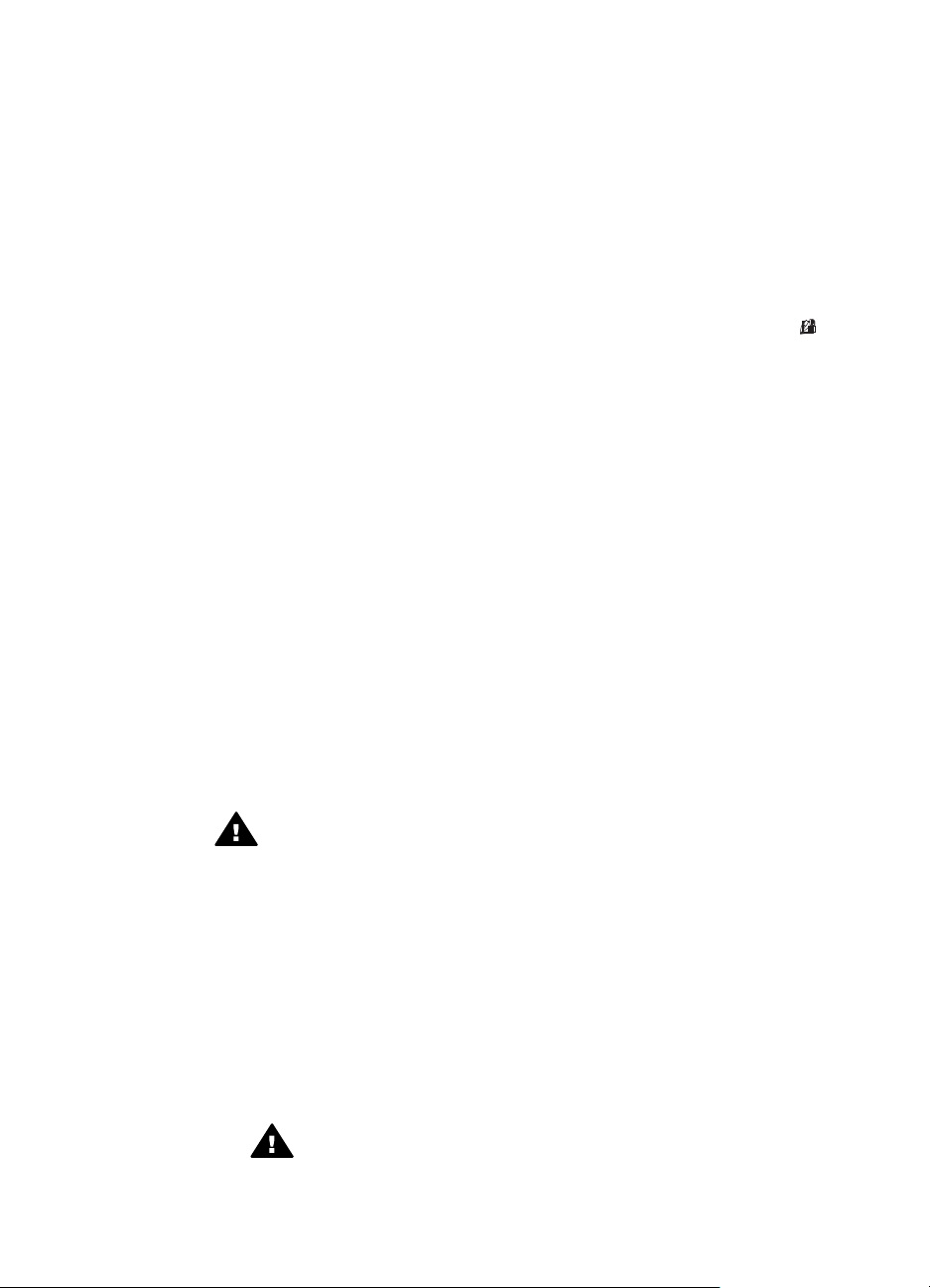
Kapitel 1
ein Foto) optimalen Einstellungen. Sie können die Einstellungen für das
Scannen über das Menü Einstellungen im HP Director ändern (z. B.
Einstellungen für die Tasten, Standardeinstellungen usw.). Um die
Einstellungen zu ändern, starten Sie den HP Director und klicken dann auf
Einstellungen.
● Ein- bzw. Ausschalten der Vorschau
Hinweis Macintosh-Benutzer erhalten Informationen zum Ein- bzw.
Ausschalten der Vorschau in der Bildschirmhilfe zur HP DirectorSoftware.
1
Doppelklicken Sie auf dem Desktop auf das Symbol für HP Director (
Sie können auch in der Taskleiste auf Start klicken, nacheinander auf
Programme oder Alle Programme zeigen, HP auswählen und dann auf
HP Director klicken.
2 Nachdem der HP Director geöffnet wurde, stellen Sie sicher, dass der
HP Scanner in der Liste Gerät wählen angezeigt wird.
3 Zeigen Sie im Menü Einstellungen auf Scaneinstellungen und
Standardeinstellungen, und klicken Sie dann auf Tasteneinstellungen.
Das Dialogfeld Tasteneinstellungen, das über eine Registerkarte für jede
konfigurierbare Taste verfügt, wird geöffnet.
4 Klicken Sie auf die Registerkarte für die Taste, für die Sie eine Einstellung
vornehmen möchten.
5 Wählen Sie die Vorschaueinstellung für die Taste aus, oder löschen Sie sie.
6 Wenn Sie mit den Einstellungen zufrieden sind, klicken Sie auf OK.
).
Wartung
Durch gelegentliches Reinigen des Scanners können Sie eine optimale Leistung
des Geräts sicherstellen. Wie häufig Sie das Gerät reinigen müssen, hängt von
verschiedenen Faktoren ab, wie zum Beispiel die Häufigkeit der Nutzung und die
Umgebung. Reinigen Sie das Gerät so oft es notwendig ist.
Vorsicht Legen Sie keine Vorlagen mit scharfen Kanten auf das
Scannerglas. Diese könnten den Scanner beschädigen. Bevor Sie ein
Objekt auf das Scannerglas legen, stellen Sie sicher, das dieses frei von
feuchten Klebestellen, Korrekturflüssigkeit und anderen Substanzen ist,
die auf das Scannerglas gelangen können.
Reinigen des Scannerglases
Hinweis Die Scanqualität wird nur durch Staub und Fingerabdrücke auf der
Sichtseite (dunkler Rahmen) des Scanners beeinträchtigt.
1 Ziehen Sie das kombinierte USB-/Netzkabel vom Scanner ab.
2 Reinigen Sie das Scannerglas mit einem weichen fusselfreien Tuch, das
leicht mit einem milden Glasreiniger besprüht wurde.
Vorsicht Verwenden Sie ausschließlich Glasreiniger. Vermeiden
Sie Scheuermittel, Azeton, Benzin und Kohlenstofftetrachlorid, da
diese Stoffe das Scannerglas beschädigen können. Verwenden Sie
16 HP Scanjet 4600 Series Scanner

auch keinen Isopropyl-Alkohol, da dieser Streifen auf dem Glas
hinterlassen kann.
Sprühen Sie den Glasreiniger nicht direkt auf das Scannerglas. Wird
zu viel Glasreiniger aufgetragen, kann die Flüssigkeit bis in die
Ecken laufen und den Scanner beschädigen.
3 Wischen Sie das Scannerglas mit einem trockenen, weichen und
fusselfreien Tuch ab.
4 Sie können nun das kombinierte USB-/Netzkabel wieder an den Scanner
anschließen.
Reinigen des Transparentmaterial-Adapters
Wenn Ihr Gerät über einen Transparentmaterial-Adapter zum Scannen von Dias
und Negativen verfügt, reinigen Sie das Fenster in der Klappe und das
Durchlichtfenster mit einem leicht angefeuchteten, weichen und fusselfreien Tuch.
Aufbewahrung des Scanners
Zur Vermeidung von Kratzern auf der Scanseite des Scanners, bewahren Sie
den Scanner in der dafür vorgesehenen Halterung auf.
Tipp Wenn Sie den Scanner nicht verwenden, können Sie ihn als Fotorahmen
verwenden.
Benutzerhandbuch 17

2
Fehlerbehebung
In diesem Abschnitt finden Sie Lösungen für mögliche Probleme mit dem
Scanner und dem Transparentmaterial-Adapter (TMA).
Häufig gestellte Fragen
Dieser Abschnitt enthält Antworten zu häufig gestellten Fragen zum HP Scanner.
Wie kann ich bei Problemen meine Scannerhardware testen?
Wenn ein Hardwareproblem besteht, überprüfen Sie, ob die Kabel alle fest mit
dem Scanner, dem Computer und der Steckdose verbunden sind. Ist dies der
Fall, testen Sie den Scanner anhand der folgenden Schritte.
1 Ziehen Sie das USB- und das Netzkabel vom Scanner ab.
2 Verbinden Sie das USB- und das Netzkabel wieder mit dem Scanner.
Der Schlitten im Scanner bewegt sich ca. 25 mm vor und zurück, und die Lampe
schaltet sich ein. Geschieht dies nicht, besteht möglicherweise ein Problem mit
der Scannerhardware. Siehe Kundenunterstützung.
Wie schalte ich die Lampe aus?
Die Scanner-Lampe wird im Normalfall nach etwa 14 Minuten ohne Aktivität
automatisch ausgeschaltet. Wenn sie nicht automatisch ausgeschaltet wird,
gehen Sie folgendermaßen vor:
1 Klicken Sie im HP Director auf Einstellungen.
2 Wählen Sie Scaneinstellungen und Standardeinstellungen.
3 Wählen Sie Scan-Standardeinstellungen.
4 Klicken Sie auf die Registerkarte Qualität und Geschwindigkeit.
5 Deaktivieren Sie die Option für die verlängerte Lampenaktivität, so dass die
Scanner-Lampe nach 14 Minuten ohne Aktivität ausgeschaltet wird. Wenn
diese Option aktiviert ist, schaltet sich die Scanner-Lampe erst nach
1 Stunde ohne Aktivität ab.
Wenn Sie weiterhin Probleme mit der Scanner-Lampe haben, erhalten Sie
weitere Informationen unter Kundenunterstützung.
Wie schalte ich den Scanner aus?
Normalerweise ist es nicht nötig, den Scanner auszuschalten, da er nach etwa
14 Minuten ohne Aktivität in den Energiesparmodus wechselt. Wenn Sie den
Scanner komplett ausschalten möchten, ziehen Sie das Netzkabel aus der
Steckdose (Netzsteckdose oder Überspannungsschutz).
Wie kann ich Probleme beim Scannen von Dokumenten oder Text beheben?
Der Scanner verwendet die optische Zeichenerkennung (OCR, Optical
Character Recognition), um gescannten Text in bearbeitbaren Text
18 HP Scanjet 4600 Series Scanner

umzuwandeln. Die OCR-Software wird automatisch während der Konfiguration
der HP Image Zone-Software installiert.
Führen Sie zur Auswahl der OCR-Einstellungen folgende Schritte aus:
1 Öffnen Sie den HP Director.
2 Klicken Sie auf Einstellungen, auf Scan-Standardeinstellungen, und
wählen Sie anschließend Tasteneinstellungen.
Hinweis Wenn Sie den Scanvorgang über die Taste auf dem Scanner
starten, klicken Sie auf die Registerkarte Taste 'Scannen'. Wenn
Sie den Scanvorgang über den HP Director starten, klicken Sie
auf die Registerkarte Taste 'Dokument scannen' (Director).
3 Klicken Sie auf die Option Dokument-Scaneinstellungen ändern und
anschließend auf die Registerkarte Bearbeitbarer Text – Einstellungen.
Es gibt folgende zwei Formatierungsoptionen:
– Seitenformatierung beibehalten. Wenn Sie diese Option wählen,
werden Textblöcke, Tabellen und Grafiken wieder an der gleichen
Stelle erstellt, und die Text- und Absatzformatierung wird beibehalten.
Das Bearbeiten des Dokuments könnte erschwert werden, da die
Software die Spalten in Rahmen speichert, ohne Textfluss von einer
Spalte zur nächsten. Aktivieren Sie das Kontrollkästchen Spalten
verwenden, um Spalten beizubehalten, die einfacher zu bearbeiten
sind. Die meisten Benutzer wählen diese Option. Der Textfluss von
einer Spalte zur nächsten ermöglicht ein vereinfachtes Bearbeiten.
– Seitenformatierung nicht beibehalten. Wählen Sie diese Option,
wenn es sich bei dem Dokument ausschließlich um einen Fließtext
handelt. Es wird eine Datei mit fortlaufendem Text erstellt. Diese Option
eignet sich für Texte, die Sie für andere Zwecke bearbeiten oder neu
formatieren möchten.
Die Anzeige des gescannten Textes kann vom Original abweichen,
insbesondere dann, wenn das Original undeutlich oder verschwommen ist. Es
kann beispielsweise vorkommen, dass Zeichen falsch oder gar nicht dargestellt
werden. Vergleichen Sie beim Bearbeiten des Textes das gescannte Dokument
und das Original, und nehmen Sie gegebenenfalls Korrekturen vor.
Probleme bei der Scannerinstallation oder -einrichtung
In diesem Abschnitt finden Sie Lösungen für Installations- und
Einrichtungsprobleme.
Überprüfen des Computers
● Stellen Sie sicher, dass der Computer die auf der Verpackung des
Scanners angegebenen Mindestanforderungen erfüllt.
● Verfügt Ihr Computer nicht über genügend freien Speicherplatz auf der
Festplatte, löschen Sie nicht benötigte Dateien, oder installieren Sie die
Software auf einem anderen Laufwerk.
Verwendung von Administratorrechten
Benutzerhandbuch 19

Kapitel 2
Zur Installation eines Scanners unter Microsoft Windows 2000 oder XP müssen
Sie sich als Administrator anmelden. In der Hilfe zu Ihrem Betriebssystem
erfahren Sie, wie Sie sich als Administrator anmelden.
Verwenden eines gültigen Ordners
Wird auf einem Microsoft Windows-Computer während der Installation die
Meldung “Zielverzeichnis ungültig” oder “Programmordner ungültig” angezeigt,
verfügen Sie u. U. nicht über die Lese-/Schreibberechtigungen für diesen Ordner.
Prüfen der Kabel
Kabeltyp
Aktion
Netzkabel Das Netzkabel verbindet den Scanner mit der
Netzsteckdose.
● Stellen Sie sicher, dass das Netzkabel korrekt
mit dem Scanner und einer funktionierenden
Netzsteckdose/einem funktionierenden
Überspannungsschutz verbunden ist.
● Ist das Netzkabel mit einem
Überspannungsschutz verbunden, stellen Sie
sicher, dass dieser mit einer funktionierenden
Netzsteckdose verbunden und eingeschaltet
ist.
● Ziehen Sie das Netzkabel vom Scanner ab,
und schalten Sie den Computer aus.
Schließen Sie das Netzkabel nach
60 Sekunden erneut an den Scanner an, und
schalten Sie anschließend den Computer ein.
USB-Kabel Das USB-Kabel verbindet Scanner und Computer.
● Verwenden Sie das im Lieferumfang
enthaltene Kabel. Andere USB-Kabel werden
vom Scanner möglicherweise nicht unterstützt.
● Stellen Sie sicher, dass das USB-Kabel
korrekt mit dem Scanner und dem Computer
verbunden ist.
Weitere Informationen zur Problembehebung bei
USB-Kabeln finden Sie auf der Website:
www.hp.com/support. Wählen Sie Ihr Land aus,
und suchen Sie dann mit Hilfe der Suchfunktion
nach den entsprechenden
Problembehebungsthemen.
Hinweis Verwenden Sie auf einem Macintosh Computer den Apple System
Profiler, um sicherzustellen, dass der Scanner korrekt mit dem
Computer verbunden ist.
20 HP Scanjet 4600 Series Scanner

Zusatzinformationen zur Fehlerbehebung
Um andere Probleme mit dem Scanner oder dem Transparentmaterial-Adapter
zu lösen, konsultieren Sie die Bildschirmhilfe:
1 Öffnen Sie den HP Director.
2 Klicken Sie auf Hilfe und dann auf HP Scanjet 4600 Series Scanner.
Lösungen für Probleme mit der Scannersoftware finden Sie in der Bildschirmhilfe
zu HP Image Zone. Weitere Informationen finden Sie auch auf der Website
www.hp.com/support.
Deinstallieren der Software
Entfernen Sie die Software, indem Sie die folgenden Schritte ausführen.
● Führen Sie eine der folgenden Aktionen aus:
– Zeigen Sie im Menü Start auf Programme oder Alle Programme, auf
HP, auf den Namen Ihres Scanners oder auf Scanner, und klicken Sie
auf die Option zum Deinstallieren der Software.
– Klicken Sie auf Start, zeigen Sie auf Einstellungen, und klicken Sie
anschließend auf Systemsteuerung (klicken Sie unter Windows XP
auf Start und anschließend auf Systemsteuerung). Klicken Sie auf
Software, wählen Sie die HP Image Zone-Software aus, und klicken
Sie auf Hinzufügen/Entfernen (oder auf Ändern, je nach WindowsVersion). Der HP Installationsassistent wird angezeigt.
● Klicken Sie auf Weiter.
● Wählen Sie Entfernen, und klicken Sie auf Weiter.
Die Software wird von Ihrem Computer entfernt.
Benutzerhandbuch 21

3
Kundenunterstützung
Dieser Abschnitt enthält Hinweise zur Kundenunterstützung sowie
Telefonnummern und Hinweise zur Website.
Optionen der Website für behindertengerechte Produkte
Kunden mit Behinderungen erhalten unter der folgenden Adresse Hilfe bei
Fragen zu HP Produkten: www.hp.com/accessibility.
HP Website
Unter www.hp.com erhalten Sie folgende Informationen:
● Tipps zur effizienten und kreativen Nutzung Ihres Scanners.
● Zugreifen auf HP Scanjet-Treiber-Updates und Software.
● Registrieren des Produkts.
● Abonnieren von Newslettern, Treiber- und Software-Updates und Support-
Infos.
● Erwerben von Zubehör.
Support-Vorgang
Der HP Support-Vorgang ist am effektivsten, wenn Sie die nachstehenden
Schritte in der angegebenen Reihenfolge ausführen:
1 Schauen Sie in der Bildschirmhilfe für die Software oder den Scanner nach.
Lesen Sie auch den Abschnitt zur Fehlerbehebung.
2 Rufen Sie die HP Kundenunterstützungs-Website auf, um Support zu
erhalten. Wenn Sie Zugang zum Internet haben, erhalten Sie dort
zahlreiche Informationen zu Ihrem Scanner. Auf der HP Website
www.hp.com/support erhalten Sie Unterstützung, Treiber und Software-
Updates. Die HP Website zur Kundenunterstützung steht in mehreren
Sprachen zur Verfügung: Niederländisch, Englisch, Französisch, Deutsch,
Italienisch, Portugiesisch, Spanisch, Schwedisch, Traditionelles und
Vereinfachtes Chinesisch, Japanisch und Koreanisch. (Der Support für
Dänemark, Finnland und Norwegen steht nur auf Englisch zur Verfügung.)
3 Nutzen Sie die elektronische Unterstützung von HP. Wenn Sie über
Internetzugang verfügen, wenden Sie sich über die Website www.hp.com/
support per E-Mail an HP. Sie erhalten eine Antwort von einem der
Techniker der HP Kundenunterstützung. Die E-Mail-Unterstützung steht in
den auf der Website aufgeführten Sprachen zur Verfügung.
4 Wenden Sie sich an Ihren HP Händler. Wenn ein Hardware-Fehler bei
Ihrem Scanner aufgetreten ist, bringen Sie das Gerät zum nächsten
HP Händler, um Unterstützung zu erhalten. Im Gewährleistungszeitraum ist
der Service kostenlos.’ Nach Ablauf der Gewährleistung wird eine ServiceGebühr erhoben.
Wenden Sie sich telefonisch an die HP Kundenunterstützung. Informationen
und Bedingungen des Telefon-Supports in Ihrem Land/Ihrer Region finden
22 HP Scanjet 4600 Series Scanner

Sie auf der folgenden Website: www.hp.com/support. Wir bemühen uns
ständig den Informationsservice für den Telefon-Support zu verbessern und
empfehlen daher, regelmäßig die HP Website auf aktuelle Informationen
über Service und Lieferung zu überprüfen.’ Wenn Sie das Problem nicht
anhand der Informationen auf der Website lösen können, wenden Sie sich
telefonisch an HP. Während des Gesprächs sollten Sie sich in Reichweite
des Computers und des Scanners befinden. Damit wir Ihr Problem
möglichst schnell lösen können, halten Sie folgende Informationen bereit:
– Modellnummer des Scanners (befindet sich auf dem Gerät)
– Seriennummer des Scanners (befindet sich auf dem Gerät)
– Betriebssystem des Computers
– Version der Scannersoftware (befindet sich auf dem CD-Etikett)
– Evtl. Fehlermeldungen
Die für den HP Telefon-Support geltenden Bedingungen können ohne
Ankündigung geändert werden.
Der Telefon-Support ist ab Kaufdatum innerhalb des Gewährleistungszeitraums
kostenfrei, sofern nicht anders angegeben.
Standorte
Afrika 30 Tage
Asien/Pazifik 1 Jahr
Kanada 1 Jahr
Europa 1 Jahr (siehe nachstehende Tabellen
Lateinamerika 1 Jahr
Naher Osten 30 Tage
Vereinigte Staaten 90 Tage
Kostenfreier Telefon-Support
für Informationen zu jedem Land)
Telefon-Support in den Vereinigten Staaten
Support wird innerhalb des Gewährleistungszeitraums und im Anschluss daran
angeboten.
Innerhalb des Gewährleistungszeitraums ist der Telefon-Support kostenlos.
Wenden Sie sich an 800-HPINVENT unter der Nr.: 800-474-6836. Der TelefonSupport in den Vereinigten Staaten steht an 7 Tagen rund um die Uhr in
Englisch und Spanisch zur Verfügung (die Zeiten können sich ohne
Ankündigung ändern).
Nach Ablauf der Gewährleistung wenden Sie sich an 800-HPINVENT unter der
Nr.: 800-474-6836. Die Gebühren betragen 25 US-Dollar pro Anruf. Die
Abrechnung erfolgt über Ihre Kreditkarte. Wenn Sie der Ansicht sind, dass Ihr
HP Produkt reparaturbedürftig ist, wenden Sie sich telefonisch an die
HP Kundenunterstützung, um zu ermitteln, ob tatsächlich eine Wartung/
Reparatur erforderlich ist.
Benutzerhandbuch 23

Kapitel 3
Telefon-Support in Europa, Afrika und im Nahen Osten
Richtlinien und Telefonnummern der HP Kundenunterstützung können sich
ändern. Informationen und Bedingungen des Telefon-Supports in Ihrem Land/
Ihrer Region finden Sie auf der folgenden Website: www.hp.com/support.
Algerien
Österreich +43 1 86332 1000
Bahrain 800 171 (national gebührenfrei)
Belgien 070 300 005 (Flämisch)
Tschechische Republik +420 261307310
Dänemark +45 70202845
Ägypten +20 2 532 5222
Finnland +358 (0) 203 66 767
Frankreich +33 (0) 8 92 69 60 22 (Euro 0,34/min)
Deutschland +49 (0) 180 5652 180 (Euro 0,12/min)
Griechenland +30 210 6073603 (internationale
Ungarn +36 (0) 1 382 1111
+213 61 56 45 43
0810 –00 1000 (national)
070 300 004 (Französisch)
Nummer)
801 11 225547 (national)
800 9 2649 (gebührenfrei von Zypern
nach Athen)
Irland 1890 923902
Israel +972 (0) 9 830 4848
Italien 848 800 871
Luxemburg 900 40 006 (Französisch)
900 40 007 (Deutsch)
Naher Osten +971 4 366 2020 (internationale
Nummer)
Marokko +212 224 04747
Niederlande 0900 2020165 (Euro 0,10/min)
Norwegen +47 815 62 070
Polen +48 22 5666 000
24 HP Scanjet 4600 Series Scanner

(Fortsetzung)
Portugal 808 201 49 2
Rumänien +40 21 315 44 42
Russische Föderation + 7 095 797 3520 (Moskau)
+ 7 812 346 7997 (St. Petersburg)
Saudi-Arabien 800 897 1444 (national gebührenfrei)
Slowakei +421 2 50222444
Südafrika 086 000 1030 (innerhalb Südafrikas)
+27-11 258 9301 (außerhalb
Südafrikas)
Spanien 902 010 059
Schweden +46 (0) 77-120 4765
Schweiz 0848 672 672
(Deutsch, Französisch, Italienisch –
innerhalb der Spitzenzeiten 0,08 CHF/
außerhalb der Spitzenzeiten
0,04 CHF)
Tunesien +216 71 89 12 22
Türkei +90 216 579 71 71
Ukraine +7 (380 44) 490 3520
Vereinigte Arabische Emirate 800 4520 (national gebührenfrei)
Großbritannien +44 (0)870 010 4320
Weitere Telefonnummern für den weltweiten TelefonSupport
Richtlinien und Telefonnummern der HP Kundenunterstützung können sich
ändern. Informationen und Bedingungen des Telefon-Supports in Ihrem Land/
Ihrer Region finden Sie auf der folgenden Website: www.hp.com/support.
Argentinien
Australien +61 (3) 8877 8000 (oder lokal (03)
Brasilien (11) 3747 7799 (Grande São Paulo)
Kanada 1-800 -474 -6836
Benutzerhandbuch 25
+54 11 4778 8380
0 810 555 5520
8877 8000)
0800 157751 (außerhalb von Grande
São Paulo)

Kapitel 3
(Fortsetzung)
(905)-206-4663 (innerhalb des
örtlichen Telefonbereichs
Mississauga)
Mittelamerika und Karibik +1 800 711 2884
Chile 800 360 999
China +86 (21) 3881 4518
Kolumbien 01-800-51-HP-INVENT
Costa Rica 0-800-011-4114
1-800-711-2884
Dominikanische Republik 1- 800- 711-2884
Ecuador 999-119 (Andinatel)
+1-800-711-2884 (Andinatel)
1-800-225-528 (Pacifitel)
+1-800-711-2884 (Pacifitel)
Guatemala 1800 999 5105
Hongkong SAR +852 2802 4098
Indien 1 600 447737
Indonesien +62 (21) 350 3408
Jamaika 1-800-7112884
Japan 0570 000 511 (innerhalb Japans)
+81 3 3335 9800 (außerhalb Japans)
Republik Korea +82 1588-3003 (Seoul)
Malaysia 1 800 805 405
Mexiko 01-800-4726684
(55) 5258 9922
Neuseeland +64 (9) 356 6640
Nigeria +234 1 3204 999
Panama 001 800 711 2884
Peru 0-800-10111
Philippinen + 63 (2) 867 3551
Puerto Rico +1 877 2320 589
Singapur +65 6272 5300
26 HP Scanjet 4600 Series Scanner

(Fortsetzung)
Taiwan +886 0 800 010055
Thailand +66 (0) 2 353 9000
Trinidad & Tobago 1 800 7112884
Vereinigte Staaten 1 800 474-6836 (800 HPINVENT)
Venezuela 0-800-4746-8368
Vietnam +84 (0) 8 823 4530
Benutzerhandbuch 27

4
Produktspezifikationen und Zubehör
Dieser Abschnitt enthält Produktspezifikationen für den HP Scanjet 4600 Series
Scanner und Informationen zum Zubehör.
Scannerspezifikationen
Bezeichnung Beschreibung
Scannertyp Flachbett
Gewicht des
Scanners (ohne
Halterung)
Gewicht der
Halterung
Scanelement Linearsensor mit 2.400 ppi (Pixel pro Zoll)
Maximale
Vorlagengröße
(ohne Halterung)
Schnittstelle USB 2.0, hohe Geschwindigkeit
Optische
Auflösung
Wählbare
Auflösung
ACNetzspannung
Stromverbrauch
und Rechtliche
Bestimmungen
1,4 kg
HP Scanjet 4600/4630: 0,5 kg
HP Scanjet 4650/4670: 1,3 kg
410 x 300 x 17 mm
2.400 x 2.400 ppi
12 bis 999.999 dpi bei einer Skalierung von 100 %
Nordamerika: 100-120 V, 60 Hz; Kontinentaleuropa,
Großbritannien, Australien: 200-240 V, 50 Hz; Rest der
Welt: 100-240 V, 50/60 Hz
Informationen zu Stromverbrauch und Stromversorgung
sowie zu rechtlichen Bestimmungen finden Sie in der Datei
regulatory_supplement.htm auf der HP Image Zone-CD.
Der HP Scanjet 4600 Series Scanner ist kompatibel mit
Energy Star . Als Partner von Energy Star hat HewlettPackard dieses Produkt gemäß den Energy Start
Richtlinien für Energieeffizienz zertifiziert.
28 HP Scanjet 4600 Series Scanner

Spezifikationen für den Transparentmaterial-Adapter (TMA)
Die folgenden Spezifikationen beziehen sich auf den TransparentmaterialAdapter (TMA) und nicht auf den Scanner. Der Adapter ist bei einigen Modellen
optional und separat erhältlich.
Bezeichnung
Diatypen Alle Standardtypen von 35-mm-Dias mit einer Dicke von
Negativtypen 35 mm
Diakapazität 1
Negativkapazität 1 Negativstreifen mit höchstens einem Rahmen pro Streifen
Größe 24 x 106,8 x 168 mm
Gewicht 0,2 kg
Stromversorgung 12,0 VDC, 340 mA, 4,22 W (Stromversorgung durch
Beschreibung
bis zu 3,2 mm: Typen A, SB und LKM
Scanner)
Benutzerhandbuch 29

